Arcam HANDBOOK Blu-ray Disc player BDP300: BDP300
BDP300: Arcam HANDBOOK Blu-ray Disc player BDP300

BDP300
MANUAL
Reproductor de discos Blu-ray
ULTRA HIGH PERFORMANCE 24-BIT DAC
POWER
Español
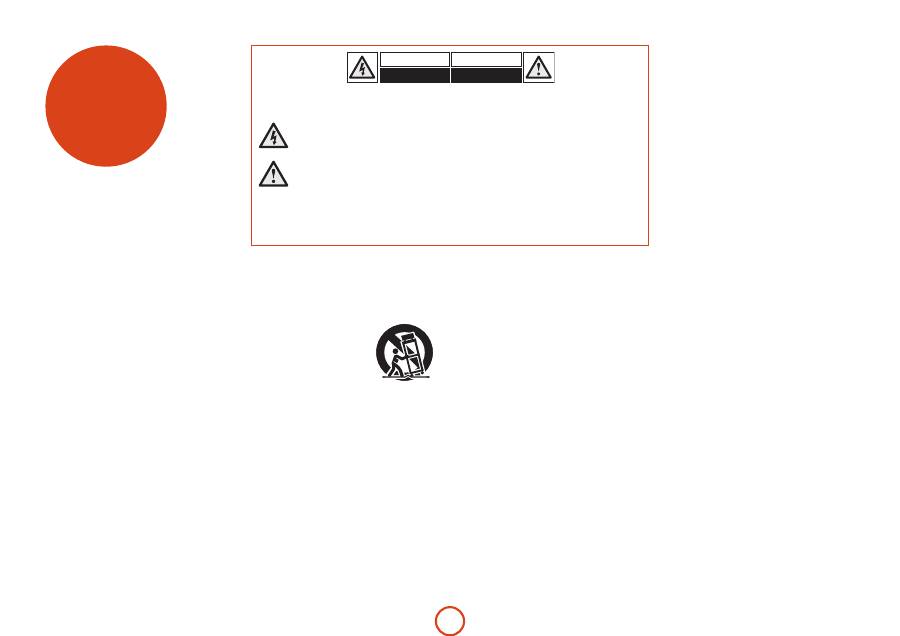
ES-2
pautas de seguridad
Instrucciones importantes de
seguridad
1. Lea estas instrucciones.
2. Conserve estas instrucciones.
3. Preste atención a todas las advertencias.
4. Siga todas las instrucciones.
5. No utilice este aparato cerca del agua.
6. Límpielo sólo con un paño seco.
7. No obstruya ninguna abertura de ventilación.
Instálelo de acuerdo con las instrucciones
del fabricante.
8. Coloque la unidad lejos de fuentes de calor tales
como radiadores, rejillas de salida de calefacción,
cocinas y otros aparatos (incluyendo amplificadores)
que produzcan calor.
9. No anule las medidas de seguridad del enchufe con
toma de tierra o polarizado.
Un enchufe polarizado tiene dos clavijas, una más ancha
que la otra. Un enchufe con toma de tierra tiene dos
clavijas y una tercera para la conexión a tierra. La hoja
ancha o la tercera clavija tiene por objeto mantener su
seguridad. Si el enchufe suministrado no encaja en su
toma de corriente, consulte a un electricista para realizar
la sustitución de la toma de corriente no válida.
10. Proteja el cable de alimentación para que no se le pise
ni dañe, principalmente en los enchufes, en las tomas de
corriente, y en los puntos de salida del equipo.
11. Utilice sólo los accesorios y conexiones
especificados por el fabricante.
12. Colóquelo sólo sobre los carritos, plataformas,
trípodes, soportes o mesas, especificados por el
fabricante, o vendidos con el
aparato.
Cuando se utilice un carrito, tenga
cuidado al mover el conjunto o
equipo para evitar lesiones en
caso de vuelco.
13. Desconecte el equipo durante las tormentas
eléctricas o cuando vaya a estar mucho tiempo sin
utilizarse.
14. Para todo tipo de mantenimiento consulte al
personal de servicio técnico cualificado.
El servicio técnico es necesario cuando el equipo haya
sido dañado de cualquier forma, como por ejemplo:
cuando se dañe el cable de alimentación, se derrame
líquido o caigan objetos sobre el equipo, éste se haya
expuesto a la lluvia o la humedad, no funcione con
normalidad, o se haya caído.
15. Entrada de objetos o líquidos
ADVERTENCIA – Tenga cuidado de que no caigan
objetos ni se derramen líquidos dentro de la carcasa
a través de ninguna abertura. El aparato no se debe
exponer al goteo ni a las salpicaduras. Sobre el equipo
no deben colocarse objetos llenos de líquido, tales como
jarrones.
16. Ambiente
El equipo ha sido diseñado para utilizarse en ambientes
moderados y en entornos domésticos.
17. Limpieza
Desenchufe la unidad de la toma de corriente antes de
limpiarla.
Normalmente la cubierta sólo necesita limpiarse con un
paño suave y sin pelusa. No utilice disolventes químicos
para su limpieza.
No recomendamos el empleo de atomizadores ni
abrillantadores para limpieza de muebles, ya que pueden
dejar marcas blancas permanentes.
18. Fuentes de alimentación
Conecte el equipo sólo a la fuente de alimentación
descrita en las instrucciones de funcionamiento, o como
viene indicado en el equipo.
El principal método para aislar el equipo de la
alimentación principal es desconectar el enchufe
principal. El equipo debe estar instalado de tal forma que
haga posible su desconexión.
19. Olor anormal
Si se detecta un olor anormal o humo saliendo del
equipo, apáguelo inmediatamente y desenchufe el equipo
de la toma de corriente. Contacte con su distribuidor y
no vuelva a conectar el equipo.
20. Daños que requieren de servicio
El equipo debe recibir servicio por parte de personal
calificado cuando:
A. se hayan dañado el cable o el enchufe de
alimentación, o
B. hayan caído objetos o se haya derramado líquido
dentro del equipo, o
C. el equipo haya estado sometido a la lluvia, o
D. el equipo no parezca operar normalmente o exhiba
un cambio marcado en su comportamiento, o
E. el equipo se haya caído o la envolvente esté
dañada.
Conformidad con la seguridad
Este equipo se ha diseñado para cumplir con la norma
internacional de seguridad eléctrica IEC/EN 60065.
Este dispositivo cumple la Parte 15 de la Normativa
FCC. El funcionamiento está sujeto a las siguientes dos
condiciones:
(1) Este dispositivo no debe ocasionar interferencias
perjudiciales, y (2) este dispositivo debe aceptar
cualquier interferencia que se reciba, incluyendo las
interferencias que pudiera causar el funcionamiento
indeseado.
PRECAUCIÓN: Para reducir el riesgo de choques eléctricos, no retire la tapa (ni la parte trasera). Dentro no hay piezas que
requieran reparación por parte del usuario. Para asistencia técnica consulte al personal cualificado.
ADVERTENCIA: Para reducir el riesgo de incendios o de choques eléctricos, no exponga este aparato a la lluvia ni a la humedad.
El símbolo de un rayo con una punta de flecha dentro de un triángulo equilátero, tiene por finalidad alertar al
usuario de la presencia de “voltaje peligroso” sin aislar en el interior de la envolvente del producto, cuya magnitud
puede ser suficiente para constituir un riesgo de descarga eléctrica para las personas.
El signo de exclamación dentro de un triángulo equilátero, tiene por finalidad alertar al usuario de la presencia de
instrucciones importantes de funcionamiento y mantenimiento (servicio técnico) en la literatura que acompaña al
aparato.
PRECAUCIÓN: En Canadá y en los Estados Unidos, para evitar descargas eléctricas, haga coincidir la hoja ancha del
enchufe con la ranura ancha del tomacorriente e inserte completamente el enchufe en el tomacorriente.
PRECAUCIÓN: El uso de cualesquiera controles, ajustes o procedimientos que no sean los especificados aquí, pueden dar
como resultado una exposición a radiaciones peligrosas.
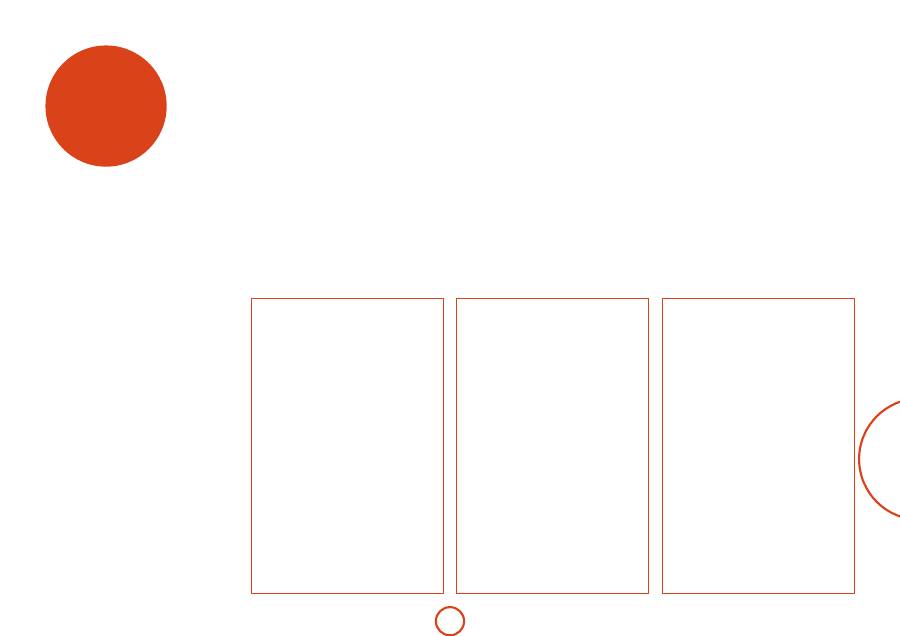
ES-3
Español
bienvenido
Gracias y felicidades por la compra de su reproductor de Discos Arcam FMJ Blu-ray.
Arcam ha estado produciendo productos especializados en alta fidelidad y cine doméstico de calidad
destacada durante más de tres décadas y el BDP300 (que reproduce Discos Blu-ray, discos de video
DVD y CD de audio) es el último de una larga línea de equipamiento para cine doméstico ganadora
de premios. El diseño del alcance del FMI descansa en toda la experiencia de Arcam como una de las
empresas de audio más respetada del Reino Unido y está construido para brindarle años de disfrute
libres de problemas.
Este manual se ha diseñado para darle toda la información que necesita para instalar, conectar y
utilizar el reproductor de Discos Blu-ray Arcam BSP300. También se describe el mando a distancia
CR104 suministrado con este equipo. Utilice la lista de contenidos de esta página para guiarse hasta
la sección que le interese.
Esperamos que su reproductor de discos Blu-ray le proporcione años de funcionamiento sin
problemas. En el caso poco probable de darse algún fallo, o simplemente si requiere más información
sobre los productos Arcam, nuestra red de distribuidores estarán encantados de ayudarle. También se
puede encontrar información adicional en el sitio Web de Arcam
www.arcam.co.uk.
El equipo de desarrollo de FMJ
Contenido
pautas de seguridad ............................. ES-2
Instrucciones importantes de seguridad ...ES-2
Conformidad con la seguridad ......................ES-2
bienvenido .............................................. ES-3
instalación ............................................... ES-4
Colocación de la unidad ...................................ES-4
Alimentación ........................................................ES-4
El mando a distancia y las entradas de
activación ...............................................................ES-4
Interconexión de los cables ............................ES-4
Cómo hacer las conexiones de video .........ES-6
Cómo hacer las conexiones de audio .........ES-6
La interfaz HDMI ..................................................ES-7
Solución de problemas con HDMI................ES-7
formatos de discos y archivos ............. ES-8
Discos que se pueden reproducir .................ES-8
Requisitos del archivo de video (USB/Disco)
....................................................................................ES-8
Requisitos del archivo de audio MP3/WMA
(USB/Disco) ............................................................ES-8
Requisitos del archivo de fotos
(USB/Disco) ............................................................ES-8
Codificación por Región ...................................ES-8
Conexión de red ..................................................ES-9
Conexión USB .......................................................ES-9
operación básica ..................................ES-10
mando a distancia ...............................ES-11
El mando a distancia CR104 ......................... ES-12
Reproducción y controles avanzados ...... ES-13
Información útil ................................................ ES-14
Modo de Dispositivo / Teclas de Fuente . ES-14
Control de otros dispositivos....................... ES-14
Lectura de los destellos del código........... ES-15
operación avanzada ............................ES-16
Información del disco ..................................... ES-16
Buscar ................................................................... ES-16
Menús ................................................................... ES-16
Selección de la pista de audio ..................... ES-16
Subtítulos ............................................................ ES-16
Bonusview y BD-Live ...................................... ES-16
Reproducción de archivos de medios ..... ES-17
Controles avanzados de reproducción .... ES-18
menús de configuración .....................ES-19
Navegación por los menús........................... ES-19
Pantalla ................................................................ ES-19
Audio .................................................................... ES-20
Language (Idioma) .......................................... ES-21
Network (Red) ................................................... ES-21
System (Sistema) .............................................. ES-22
Seguridad/Control de padres ...................... ES-22
solución de problemas .......................ES-24
Formato de salida de audio ......................... ES-25
formatos de salida de audio y
video .......................................................ES-25
personalización del CR104.................ES-26
Aprendizaje de códigos ................................. ES-26
Creación de Macros ......................................... ES-27
Punch-through del volumen ....................... ES-27
Mover Tecla ........................................................ ES-27
Mover los Modos .............................................. ES-28
Bloquear/Desbloquear un Modo de
Dispositivo específico .................................... ES-28
Punch-through IR de la tecla de Modo .... ES-29
Reinicio del CR104 ........................................... ES-29
Resumen de Órdenes ..................................... ES-29
Códigos de dispositivos ................................ ES-29
especificaciones ...................................ES-30
Interferencias de radio ................................... ES-30
Radiación láser .................................................. ES-30
software licencing ...............................ES-31
garantía del producto .........................ES-33
tablas de códigos de dispositivos ....ES-34
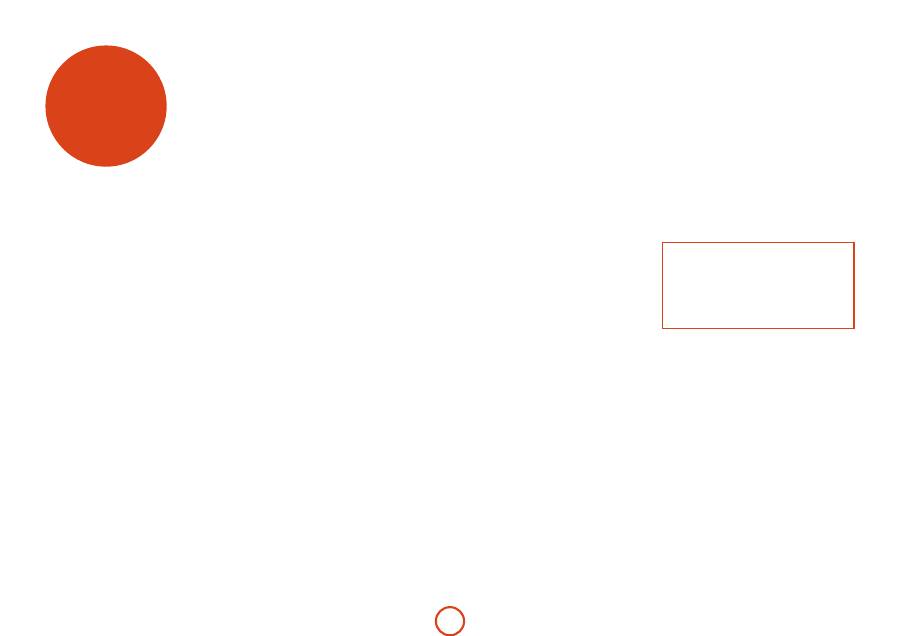
ES-4
instalación
El BDP300 de Arcam proporciona una calidad de sonido de primera clase en
la reproducción de Discos Blu-ray, discos DVD de video y discos compactos.
El BDP300 tiene un DAC (Convertidor Digital a Analógico) Delta-Sigma
de última tecnología que proporciona una calidad de sonido de los discos de
video y de audio capaz de satisfacer a los más exigentes.
El BDP300 se suministra con el mando a distancia “universal” CR104, simple
de utilizar y que puede controlar hasta ocho dispositivos de audio, tales como
un amplificador, un televisor o una grabadora de video personal.
El reproductor de Discos Blu-ray de elevado desempeño BDP300 está
diseñado para darle vida a sus películas y a su música.
Colocación de la unidad
<
Coloque el reproductor sobre una superficie
nivelada, firme, evitando la luz solar directa y
fuentes de calor o humedad.
<
No lo coloque sobre un amplificador de potencia
u otra fuente de calor.
<
No coloque el reproductor de BD en un espacio
cerrado como un librero o armario cerrado, a
menos que permita una buena ventilación. El
reproductor está diseñado para que alcance una
cierta temperatura durante su funcionamiento.
<
No coloque ningún otro componente o elemento
sobre el reproductor, ya que puede obstruir el
flujo de aire alrededor de la unidad, provocando
que el amplificador se caliente demasiado durante
su funcionamiento.
<
Asegúrese de que el receptor del mando a
distancia (que está junto a la pantalla del panel
frontal) no esté obstruido, o el mando a distancia
no funcionará.
<
No coloque su tocadiscos sobre la unidad. Los
tocadiscos son muy sensibles al ruido que genera
la alimentación principal, y se puede oír como
un ´zumbido´ de fondo si el tocadiscos está
demasiado cerca.
Alimentación
El reproductor se alimenta mediante un conector ya
colocado en el extremo del cable. Compruebe que el
conector que se incluye encaje con su toma de corriente;
si necesitase un nuevo conector de alimentación, por
favor, contacte con su distribuidor de Arcam.
Si su voltaje de alimentación o enchufe de alimentación
es diferente, por favor contacte inmediatamente con su
distribuidor de Arcam.
Introduzca el enchufe IEC de un extremo del cable de
alimentación en el receptáculo de la parte trasera del
reproductor, asegurándose de que está firmemente
insertado. Conecte el otro extremo del cable en la toma
de corriente y, si fuera necesario, alimente la toma.
El mando a distancia y las
entradas de activación
La entrada
REMOTE IN
puede utilizarse para pasar
códigos RC5 al BDP300 si está instalado en una
posición, o a un sistema donde no se puedan utilizar
infrarrojos. Si esto es necesario, contacte con su
distribuidor para obtener más información.
La entrada
TRIGGER IN
puede usarse para alternar el
BDP300 entre los estados de encendido y espera. La
conexión de la salida de activación de su amplificador
Arcam (u otro dispositivo compatible) causará que el
BDP300 salga automáticamente del estado de espera
cuando se encienda el amplificador, regresando a la
espera cuando se apague el amplificador. Consulte
el manual de su amplificador para obtener más
información.
En el uso normal no hay necesidad de hacer ninguna
conexión a estas entradas.
La entrada
RS232
es para la conexión opcional a
un sistema de automatización doméstica o a una
computadora. Están disponibles varios sistemas de
terceras partes que proporcionan control sofisticado
sobre todos sus dispositivos de entretenimiento
utilizando pantallas táctiles, etc. Contacte con su
distribuidor o instalador para conocer más detalles. Los
detalles técnicos del protocolo del mando a distancia
están disponibles previa solicitud (correo electrónico
support@arcam.co.uk
).
Interconexión de los cables
Recomendamos que utilice cables apantallados de alta
calidad que hayan sido diseñados para esta aplicación en
particular. Otros cables tendrán diferentes características
de impedancia, lo que rebajará el rendimiento de su
sistema (por ejemplo, no utilice cableado diseñado para
video, para transmitir señales de audio). Todos los cables
deben mantenerse lo más cortos como sea posible en la
práctica.
Es recomendable, cuando conecte su equipo, asegurarse
de que el cableado de alimentación se mantenga lo más
alejado posible de los cables de audio. No hacerlo puede
causar ruidos indeseados en las señales de audio.
NOTA
La entrada del mando a distancia requiere de un
conector mono de 3,5 mm, con la punta activa y el
manguito a tierra.
Las señales del mando a distancia deben estar
moduladas en formato RC5 (a 36 Khz), con un nivel
de voltaje de entre 5V y 12V.
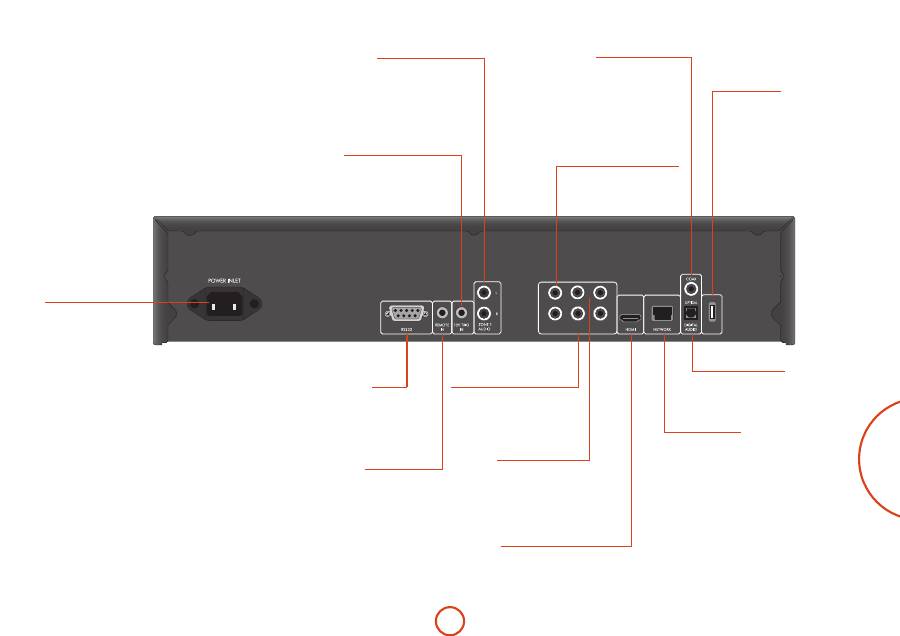
ES-5
Español
VIDEO OUT / AUDIO OUT
VIDEO
Y
Cb/Pb
Cr/Pr
L
USB
R
Salida digital coaxial
Use este conector si está utilizando un
receptor de AV con una entrada digital
coaxial. Conéctelo a la entrada digital usando
un cable apantallado adecuado de 75
Ω
.
PRECAUCIÓN: Nunca conecte la salida
digital a una entrada convencional de audio.
Salida de video compuesto
Conecte esta salida a su pantalla si
ésta no soporta ningún otro tipo
de conexión.
Conexión USB
Inserte aquí los dispositivos de
memoria flash USB. Las memorias
USB pueden utilizarse para guardar
contenidos descargados. El BDP300
también puede reproducir ciertos
archivos digitales almacenados en
unidades de memoria USB: consulte
la página ES-8.
Salida de video digital HDMI
Conecte esta salida a su pantalla o
receptor de AV si está disponible para
la menor conexión de video y audio
digital: consulte la página ES-7.
Conexión de red
Conecte este conector a un puerto de
su router de red utilizando un cable de
conexión Ethernet: consulte la página ES-9.
Una conexión a Internet permite el acceso a
contenido interactivo para discos BD-Live.
Para los detalles de configuración, consulte
“Red” en la página ES-21.
Salida de audio Zona 1
Conéctela a la entrada de CD de su amplificador
(o a otra de nivel de línea) utilizando cables de
interconexión adecuados de alta calidad. Asegúrese
de que las salidas de audio izquierda y derecha del
reproductor de BD estén conectadas a las mismas
entradas izquierda y derecha de su amplificador.
Salida de video componente
Si su pantalla no soporta HDMI
pero tiene una entrada de
componente (Y, Pb, Pr), conéctela a
esta salida de video.
Entrada de alimentación
Conecte aquí el cable
correcto de alimentación.
Salida digital óptica
Use este conector si está utilizando un
receptor de AV con una entrada de
audio óptico digital.
Entrada Remote
Esta permite que las señales del mando a
distancia sean recibidas por el BDP300 si el
sensor del mando a distancia está cubierto
(o “no visible” de cualquier otra forma para
el mando a distancia): consulte la página
ES-4 para más información.
RS232
Esta conexión permite el mando
a distancia desde un sistema de
automatización doméstica de terceras
partes o desde una computadora: consulte
la página ES-4 para más información.
Entrada de activación 12V
Este conector permite que el BDP300 se
encienda o se ponga en el modo de espera por
un amplificador (u otro equipo de AV) con
una función de
SALIDA DE ACTIVACIÓN 12V
:
consulte la página ES-4.
Salidas de audio L, R
Utilice esta salida analógica (L, R) para
proporcionar audio a la Zona 2 de su
receptor de AV. Puede utilizarse para
conectar un dispositivo de grabación o
un amplificador de audífonos.
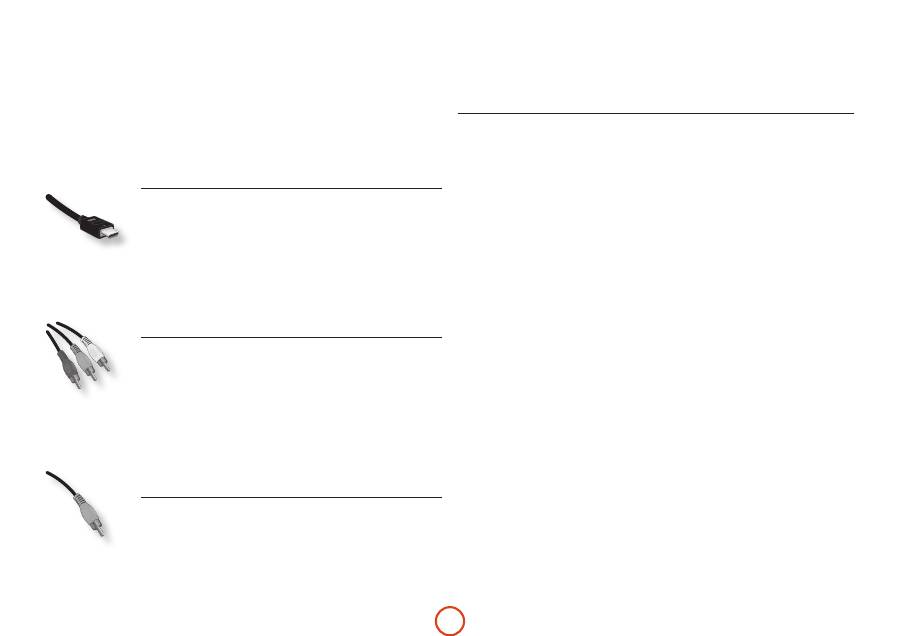
ES-6
Cómo hacer las conexiones de video
Para ver las imágenes del reproductor de BD, tiene que conectar una de sus salidas de video a su dispositivo de
visualización (TV, monitor, proyector, etc.) o receptor de AV (tal como el Arcam AVR600).
El BDP300 tiene tres opciones de salida de video, descritas a continuación. Tiene que usar solamente un tipo de video
de la lista; seleccione un tipo que sea soportado por su dispositivo de visualización o receptor de AV. Si su equipamiento
no soporta ninguna de las conexiones anteriores, entonces no podrá utilizarlo directamente con el BDP300 y podría
necesitar un dispositivo convertidor de video. En este caso, contacte con su distribuidor para obtener más ayuda.
Los receptores de AV y otros dispositivos de procesamiento de video pueden conectarse entre el BDP300 y su
pantalla. Asegúrese de que todo el equipamiento soporte el tipo de señal de video que pretenda utilizar. Para las
instrucciones relacionadas con la conexión del equipamiento de AV, consulte el manual de dicho equipamiento.
VIDEO DIGITAL HDMI
El conector HDMI ofrece video digital y transmisión de audio sin comprimir entre el
BDP300 y el dispositivo de visualización, así como que proporciona la salida de más
alta calidad. Generalmente, es también el tipo de conexión que se configura con mayor
facilidad.
Para usar esta conexión de video, necesitará un cable HDMI o HDMI/DVI entre el
BDP300 y su dispositivo o receptor de visualización. Consulte la página ES-7 para
conocer más detalles.
VIDEO COMPONENTE
Utilice tres cables phono de 75Ω para conectar las salidas Componente Y, Pb. Pr del
reproductor de BD a las entradas Y, Pb, Pr del dispositivo de visualización. Asegúrese de
que los cables sean adecuados para utilizarlos en video y de que tengan aproximadamente
la misma longitud.
Si su televisor es capaz de aceptar una señal de video de exploración progresiva
(desentrelazada), es posible que desee utilizar la salida de video progresivo desde el
BDP300. Si no está seguro de si su dispositivo de visualización puede aceptar el video
progresivo, consulte su manual de instrucciones o pregúntele a su distribuidor.
VIDEO COMPUESTO
Si su dispositivo de visualización ofrece solamente una entrada de video compuesto
(marcada a veces como CVBS o sólo “video”), conéctela a la salida de video
COMPOSITE
del reproductor de BD utilizando un cable phono de 75Ω adecuado para el uso en
video. Tenga presente que una conexión de video compuesto brinda la salida de menor
calidad; si su dispositivo de visualización soporta otros tipos de conexión de video, le
recomendamos que en su lugar se utilicen estas.
Cómo hacer las conexiones de audio
El BDP300 ofrece varias alternativas para la conexión del audio. El tipo de conexión a utilizar depende del resto de su
sistema; seleccione el tipo más apropiado para su amplificador.
Si desea escuchar el
audio a través de...
... le recomendamos lo siguiente:
Su televisor
Cómo escuchar el audio a través de su TV depende de las entradas que tenga y de
su conexión de video:
<
HDMI: Si está utilizando una conexión HDMI (no DVI), esta llevará tanto la
señal de audio como la de video. No se requieren conexiones adicionales.
<
Audio digital (coaxial u óptico): si su TV tiene
entradas
de Audio Digitalen
conectores Coaxiales u Ópticos, conecte el cable de audio digital adecuado
entre la entrada del TV y la salida digital apropiada del BDP300. No realice
una conexión entre el BDP300 y una
salida
de Audio Digital del TV.
<
Phono estéreo: Si su TV tiene entradas phono estéreo, siga las instrucciones
que aparecen a continuación para un amplificador estéreo.
Su amplificador estéreo
Si desea escuchar el audio proveniente de su reproductor a través de un
amplificador estéreo, entonces utilice las salidas analógicas estéreo. Estas salidas
proporcionan una mezcla del material de origen.
Utilizando un cable phono estéreo de una longitud adecuada, conecte las salidas
marcadas como
AUDIO ZONA 1
a las entradas izquierda y derecha (respectivamente)
para DVD o CD de su amplificador.
Su receptor de sonido envolvente
Conecte la salida HDMI a su receptor (para audio y video) si el receptor soporta
audio sobre HDMI. La conexión HDMI soporta todos los formatos de audio
posibles, incluyendo Dolby TrueHD, DTS Master Audio y PCM multicanal.
Si su receptor no soporta audio HDMI, conecte una de las salidas de Audio Digital
(Óptico o Coaxial) a la entrada “Blu-ray”, “BD” o “DVD” de su receptor. Estas
salidasdigitales proporcionan audio PCM, Dolby Digital, DTS o MPEG multicanal,
dependiendo del material de origen. El BDP300 también puede configurar la
recodificación de todo el audio a DTS (“Bitstream Mixed”) (consulte “Audio” en la
página ES-20). Esta opción proporciona la mejor calidad de sonido envolvente para
las conexiones de Audio Digital.
Es posible que también desee conectar las salidas de audio analógico a la entrada
de CD de su receptor, para escucharlos CD. Esto permitirá utilizar los circuitos
digitales a analógicos del BDP300, para la mejor calidad de sonido estéreo para
satisfacer a los más exigentes.
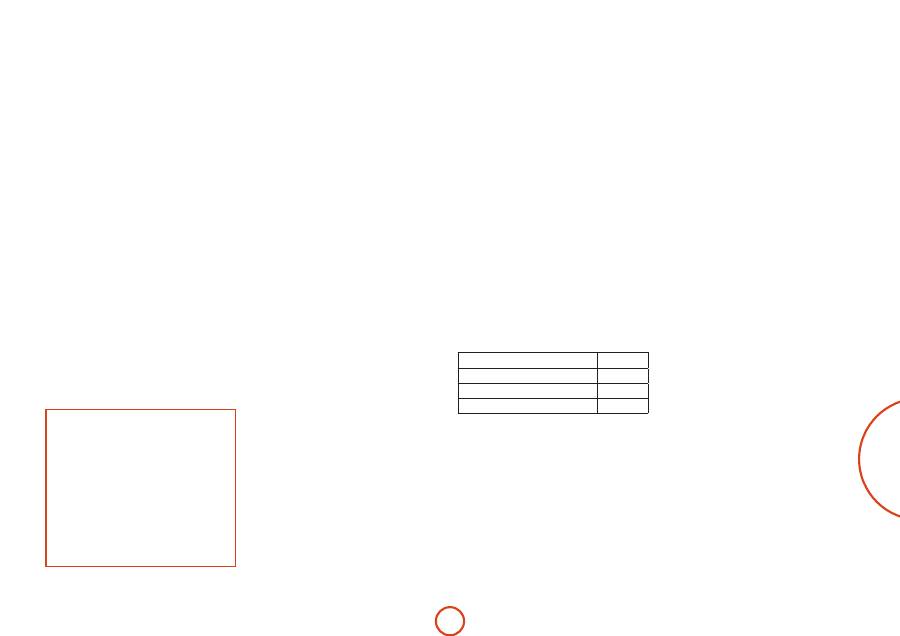
ES-7
Español
La interfaz HDMI
Si tiene un monitor o visualizador equipado con HDMI
o DVI, puede conectarlo al BDP300 utilizando un cable
HDMI. El conector HDMI transporta video digital sin
comprimir, así como video digital.
Acerca del HDMI
El HDMI (Interfaz Multimedia de Alta Definición) El
HDMI se desarrolló para combinar las tecnologías de
Protección de Contenido Digital de Elevado Ancho de
Banda (HDCP) y la de Interfaz Visual Digital (DVI) en
una especificación, con la adición de la transmisión de
información de audio digital; el HDCP se utiliza para
proteger el contenido digital transmitido a sistemas de
visualización que cumplen con DVI.
El HDMI tiene la capacidad de soportar el video
estándar o el de alta definición, junto con sonido
envolvente estéreo o multicanal. Sus características
incluyen el video digital sin comprimir, un conector (en
vez de varios cables y conectores) y la comunicación
entre la fuente y los dispositivos de AV.
Conexión utilizando HDMI
Utilice un cable HDMI para conectar el conector
HDMI
de este reproductor con un conector HDMI de un
dispositivo o receptor de visualización compatible. La
flecha en el cuerpo del conector de cable debe estar
hacia arriba para que haya una correcta alineación con
el conector del BDP300. Si la resolución de video del
BDP300 se ha configurado en “HDMI Auto”, entonces
el BDP300 configurará automáticamente su salida de
video para coincidir con las posibilidades del dispositivo
HDMI conectado.
NOTA
<
Una conexión HDMI se puede hacer
solamente con componentes equipados con
HDMI o DVI compatibles con DVI y HDCP.
Tenga presente que si elige conectarse a un
dispositivo DVI, necesitará un adaptador
(HDMI a DVI) para hacerlo; sin embargo, una
conexión DVI/HDCP no soporta señales de
audio.
<
Si necesita más información acerca de
las posibilidades para la conexión de su
BDP300 a su dispositivo de visualización
equipado con DVI/HDMI, contacte con su
distribuidor Arcam.
No hay video (ruido aleatorio)
Si el algoritmo de protección de contenidos no puede
autentificar el dispositivo conectado, se mostrará un
ruido aleatorio. Esto ocurrirá, por ejemplo, si se conecta
al BDP300 un dispositivo DVI que no soporte HDCP
(tal como un monitor de computadora).
Para intentar aislar este problema, retire todos los
discos del BDP300, a continuación apague el BDP300
y el dispositivo de visualización conectado. Encienda el
dispositivo de visualización y a continuación el BDP300;
en este punto debe mostrarse el logotipo de inactividad
del BDP300 en el dispositivo de visualización. Si este
no es el caso, compruebe los aspectos enumerados a
continuación para una pantalla en blanco.
Si el ruido aparece cuando se reproduce un disco
protegido contra copias (Blu-ray/DVD), entonces lo que
está fallando es la autenticación. Por favor, consulte a su
distribuidor para más información.
Problemas con el audio
El tipo de audio proporcionado por el conector
HDMI depende de la configuración del BDP300
(consulte “Audio” en la página ES-20). Seleccione una
configuración que esté acorde con las posibilidades de
su sistema de audio. Tenga presente que los dispositivos
DVI puros (conexiones que requieren un cable
convertidor de HDMI a DVI) no soportan el audio a
través de esta conexión.
Solución de problemas con HDMI
Problemas con el video
No hay video (pantalla en blanco)
<
Compruebe que el cable HDMI esté
correctamente conectado en ambos extremos.
Si está utilizando un receptor de A/V equipado
con HDMI, pruebe conectado directamente el
BDP300 al dispositivo de visualización, para
determinar dónde puede estar la falla.
<
Compruebe que el dispositivo de visualización
esté ajustado para visualizar la entrada HDMI (es
decir, que no esté configurado en cualquier otra
entrada de video en vez de esta).
<
Compruebe que la entrada HDMI del receptor
y/o dispositivo de visualización esté habilitada.
Consulte el manual de usuario del dispositivo
desconectado para ver los detalles relacionados.
<
Utilizando un dispositivo de visualización
alternativo (por ejemplo, conectado a través de la
salida de video compuesto), compruebe que hay
salida de video.
<
Consulte el manual de usuario del dispositivo
de visualización para asegurarse de que puede
manejar los formatos de salida proporcionados
por el BDP300. El BDP300 puede proporcionar
los siguientes:
720 x 480p (exploración progresiva NTSC) 1280 x 720p
720(1440) x 480i (NTSC entrelazado)
1920 x 1080i
720 x 576p (exploración progresiva PAL) 1920 x 1080p
720(1440) x 576i (PAL entrelazado)
Para que el dispositivo conectado pueda trabajar con el
BDP300, debe soportar al menos una de estas normas.
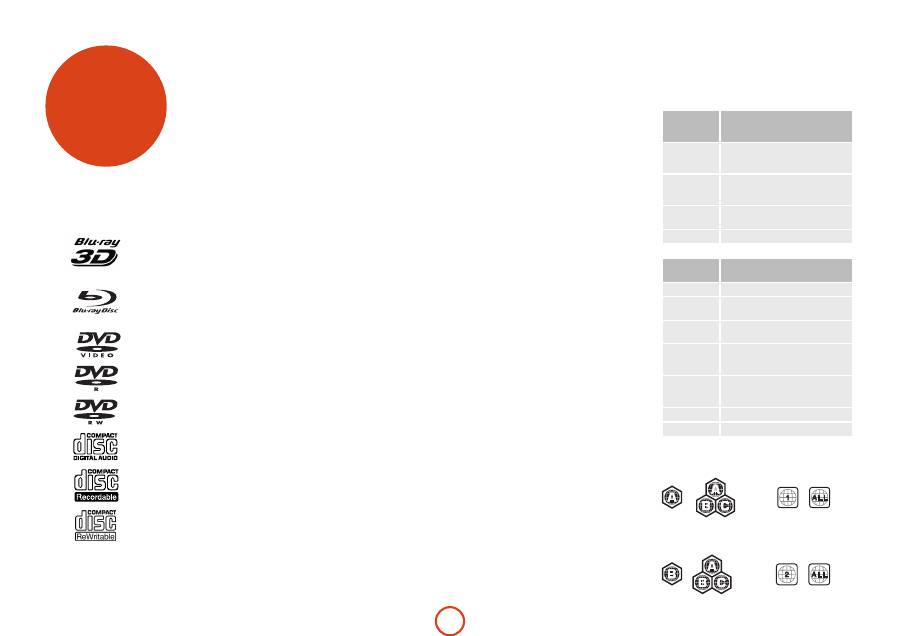
ES-8
Codificación por Región
Los reproductores de Discos Blu-ray y los discos de Video
Blu-ray o DVD tienen asignados códigos de región de
acuerdo con la región donde se venden. Si los códigos de
región no coinciden, el disco no se reproducirá.
Código de
región de
Discos Blu-ray
Área
A
Norteamérica, América Central,
América del Sur, Corea, Japón,
Taiwán, Hong Kong y Sudeste de Asia
B
Europa, Groenlandia, territorios
de Francia, Medio Oriente, África,
Australia y Nueva Zelanda
C
India, China, Rusia, Centro y Sur
de Asia
A + B + C
Todas las áreas
Código de
región DVD
Área
1
Norteamérica
2
Europa, Japón, Oriente Medio,
Egipto, Sudáfrica, Groenlandia
3
Taiwán, Corea, Filipinas, Indonesia,
Hong Kong
4
México, Sudamérica, América
Central, Australia, Nueva Zelanda,
Islas del Pacífico, Caribe
5
Rusia, Europa del Este, India, la
mayor parte de África, Corea del
Norte, Mongolia
6
China
Todas
Todas las áreas
Símbolos que indican que el disco se reproducirá en
Norteamérica:
Discos Blu-ray:
DVD:
Símbolos que indican que el disco se reproducirá en
Norteamérica:
Discos Blu-ray:
DVD:
formatos de discos y archivos
Discos que se pueden reproducir
El reproductor soporta los siguientes tipos de discos:
Blu-ray 3D
Discos Blu-ray
DVD-Video
DVD-R
DVD-RW
CD-Audio
CD-R
CD-RW
Requisitos del archivo de video
(USB/Disco)
<
La compatibilidad del archivo de video con su
reproductor está limitada de la manera siguiente:
• Máximo tamaño de la resolución: 1920x1080
(Ancho x Altura) píxeles
• Extensiones de archivos: .wmv, .avi, .mp4, .mpeg,
.mpg, .vob, .mkv (Nota: en este equipo no se
pueden reproducir los archivos codificados por
DivX)
• Formatos de audio que se pueden reproducir:
Dolby Digital, DTS, MP3, WMA, AAC, AC3
• Frecuencia de muestreo: de 32 a 48 KHz
(WMA), de 8 a 48 KHz (Mp3)
• Tasa de bits: de 32 a 192 Kbps (WMA), de 32 a
320 Kbps (Mp3)
<
Formatos CD-R/RW, DVD R/RW, BD-R/RE: ISO
9660+JOLIET, UDF y formato UDF Bridge
<
Cantidad máxima de Archivos/Carpetas: Menos
de 1000. Los nombres de archivos de películas y
los subtítulos están limitados a 180 caracteres:
<
No todos los formados de audio WMA y AAC son
compatibles con nuestro reproductor.
<
Es posible que los archivos de películas HD WMA
contenidos en una memoria flash USB 1.0/1.1 no
se reproduzcan correctamente.
<
Blu-ray, DVD, o USB 2.0 son los recomendados
para reproducir archivos de películas HD WMA.
<
Su reproductor no soporta archivos grabados con
GMC (Global Motion Compensation) ni con Qpel
(Quarter pixel). Esas son técnicas de codificación
de video en la norma MPEG4, como DivX.
Requisitos del archivo de audio
MP3/WMA (USB/Disco)
<
Extensiones de archivos: .mp3, .wma
<
Frecuencia de muestreo: de 32 a 48 KHz (WMA),
de 8 a 48 KHz (Mp3)
<
Tasa de bits: de 32 a 192 Kbps (WMA), de 32 a 320
Kbps (Mp3)
<
Formatos CD-R/RW, DVD R/RW, BD-R/RE: ISO
9660+JOLIET, UDF y formato UDF Bridge
<
Cantidad máxima de Archivos/Carpetas: Menos
de 2000 (cantidad total de archivos y carpetas)
<
Dependiendo del tamaño y cantidad de los
archivos MP3/WMA, puede demorar varios
minutos leer el contenido de los medios.
<
Es posible que los archivos de películas HD WMA
contenidos en una memoria flash USB 1.0/1.1 no
se reproduzcan correctamente. Blu-ray, DVD o
USB 2.0 son los recomendados para reproducir
archivos de películas HD WMA.
Requisitos del archivo de fotos
(USB/Disco)
<
Extensiones de archivos: .jpg, .jpeg, .png, .gif
<
Tamaño recomendado:
• PNG: 5120 × 5120 píxeles
• GIF: 10000 × 10000 píxeles
• JPEG/JPG: 8192 × 8192 píxeles, 32MB
<
Formatos CD-R/RW, DVD R/RW, BD-R/RE: ISO
9660+JOLIET, UDF y formato UDF Bridge
<
Cantidad máxima de Archivos/Carpetas: Menos
de 1000 (cantidad total de archivos y carpetas)
<
Los archivos de imágenes de fotos progresivas y de
compresión sin pérdidas no se soportan.
<
Dependiendo del tamaño y cantidad de los
archivos de fotos, puede demorar varios minutos
leer el contenido de los medios.
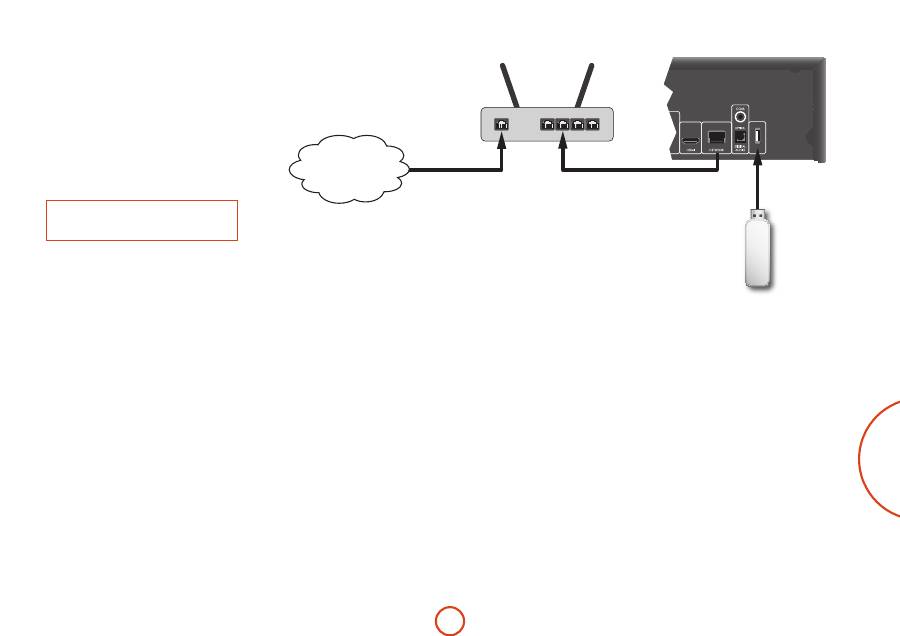
ES-9
Español
Conexión de red
Discos BD-Live pueden habilitar la descarga de
contenidos extra desde Internet. Para disfrutar de
contenido en línea, conecte el receptáculo de Red
del BDP300 con un puerto LAN de su router de red
utilizando un cable de conexión Ethernet (disponible
en cualquier tienda minorista de suministros de
computación).
Se requiere una red local con conexión a Internet. Si no
se conecta a Internet a través de un router (por ejemplo,
se conecta directamente a una computadora autónoma),
contacte con su Proveedor de Servicios de Internet o con
un profesional de IT para configurar una red doméstica.
NOTA
Cuando el reproductor se alimenta sin red
configurada, se muestra una pantalla emergente.
Conexión USB
Los dispositivos de memoria USB (memorias flash)
pueden usarse para la reproducción de medios y son
necesarios para el almacenamiento de contenido
BD-Live descargado. Para disfrutar de contenido
BD-Live, se recomiendan las siguientes especificaciones:
<
Capacidad de 2GB
<
Formato FAT32
<
USB2.0 de alta velocidad (480Mbps).
Conecte el dispositivo USB con el conector USB de la
parte trasera de la unidad.
USB
LAN
Internet
Unidad Flash USB
Arcam BDP300
Router
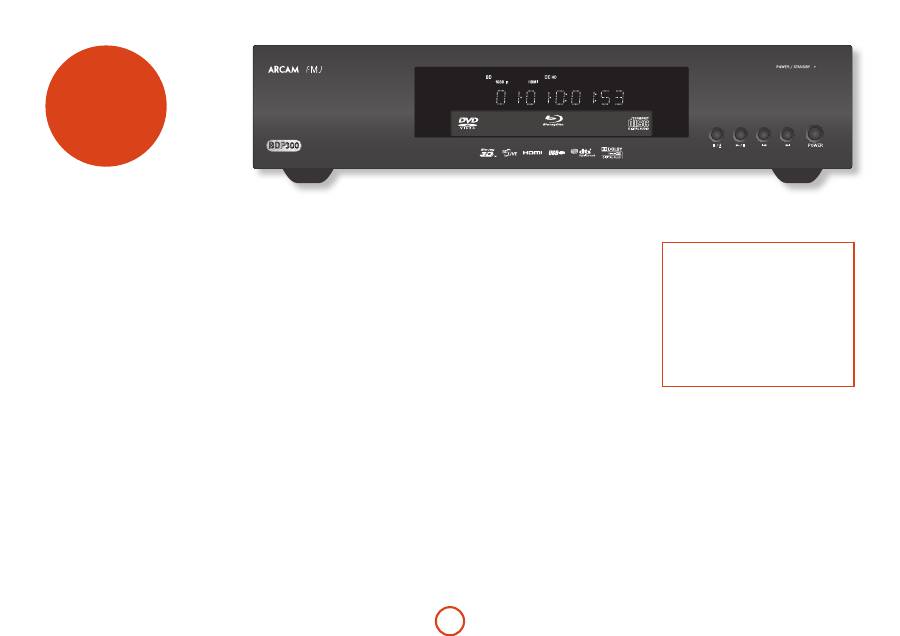
ES-10
operación básica
Introducción
“Operación básica” explica cómo reproducir un
Disco Blu-ray (BD), DVD, CD u otro tipo de disco.
Tenga presente que puede ser necesario configurar
correctamente su reproductor para su sistema antes
de que pueda lograrse una reproducción óptima (o
cualquiera). La configuración del reproductor se describe
al comienzo de la página ES-19.
En la página ES-16 se muestran más funcionalidades
avanzadas (tales como modos de reproducción
avanzados, saltos de programación y secuencias de
reproducción) en “operación avanzada”.
Encendido
Encienda la unidad pulsando el botón
POWER
. El LED de
estado se ilumina en verde cuando la unidad se enciende
y en rojo cuando está en el modo de espera. El mando a
distancia se usa para entrar y salir del modo de espera.
Si el botón
POWER
se pulsa (o se retira la alimentación)
estando en espera, la unidad entrará de nuevo en el
estado de espera al restituir la alimentación.
Tenga presente que el sensor del mando a distancia está
ubicado en el lado derecho de la ventana del visualizador.
No lo obstruya o el mando a distancia no trabajará.
Cómo cargar un disco
Pulse
<
/
1
en el panel frontal (o
1
en el mando a
distancia ) y coloque el disco en la bandeja, con el lado de
reproducción orientado hacia abajo (algunos discos son
de doble cara, en cuyo caso el lado marcado como “lado
A” debe estar hacia arriba para reproducir el lado A).
Pulse
<
/
1
en el panel frontal para cerrar la bandeja.
El disco se carga después de una pausa de unos pocos
segundos.
Reproducción de un disco
Un disco puede demorarse algún tiempo en cargarse
una vez que está cerrada la bandeja. Cuando la
opción “Reproducción automática de discos ópticos”
está activada (la configuración predeterminada), la
reproducción se inicia automáticamente. (Para más
detalles, consulte “Reproducción automática de discos
ópticos” en la página ES-21).
Si la Reproducción automática está desactivada, en
su TV aparecerá el Menú Principal del reproductor.
Utilice las teclas de cursor para seleccionar el disco
en
MY MEDIA
, a continuación pulse
O
para iniciar la
reproducción.
Algunos títulos comienzan por el despliegue de un
menú. Seleccione la opción de menú “Reproducir
película” (o similar) usando el teclado de cursores, a
continuación pulse
O
para comenzar la reproducción.
Para discos que no se reproduzcan automáticamente,
pulse
4
/
;
en el panel frontal o pulse
4
en el mando a
distancia.
ULTRA HIGH PERFORMANCE 24-BIT DAC
Reproducción rápida
Pulse
8
o
7
en el panel frontal o en el mando
a distancia para reproducir en avance o retroceso
rápidos. Para la reproducción rápida están disponibles
las siguientes velocidades: x2, x4, x8, x16 y x32
(dependiendo del tipo de disco). Pulse repetidamente
el botón para desplazarse a través de las diferentes
velocidades. Para reanudar la velocidad de reproducción
normal, pulse
PLAY
Saltos de capítulos/pistas.
Para saltar capítulos (o pistas en un CD), pulse
/
o
0
.
Cuando salte hacia atrás, el primer botón lo lleva al
comienzo del capítulo actual. Pulsar el botón de nuevo
le lleva al inicio del capítulo anterior.
Pausas en la reproducción
Pulse
4
/
;
en el panel frontal o
;
en el mando a
distancia para introducir una pausa en la reproducción.
Para reanudar la reproducción, presione
4
/
;
en el
panel frontal o
4
en el mando.
Para detener la reproducción
Pulse el botón
<
/
1
en el panel frontal o
<
en el mando
a distancia para detener la reproducción.
Cuando esté reproduciendo un BD/DVD, al pulsar una
vez
<
se ejecuta una “reanudación de parada”. Si ahora
pulsa
4
, la reproducción se reanuda desde el punto
donde se detuvo.
Si pulsa dos veces
<
/
1
en el panel frontal o
<
en
el mando a distancia, esto es una “parada total” y la
reproducción se reanuda desde el comienzo del disco.v
NOTA
Cuando pulsa un botón, si la unidad no acepta la
operación,
aparece en la pantalla del TV.
También puede ocurrir una operación no válida si:
<
Los códigos de la unidad son diferentes a
los del disco, de modo que no se permite la
reproducción.
<
El control de padres se establece para evitar
la operación: consulte “Seguridad/Control de
padres” en la página ES-22.
<
Algunas operaciones pueden estar prohibidas
por los ajustes del fabricante del disco.
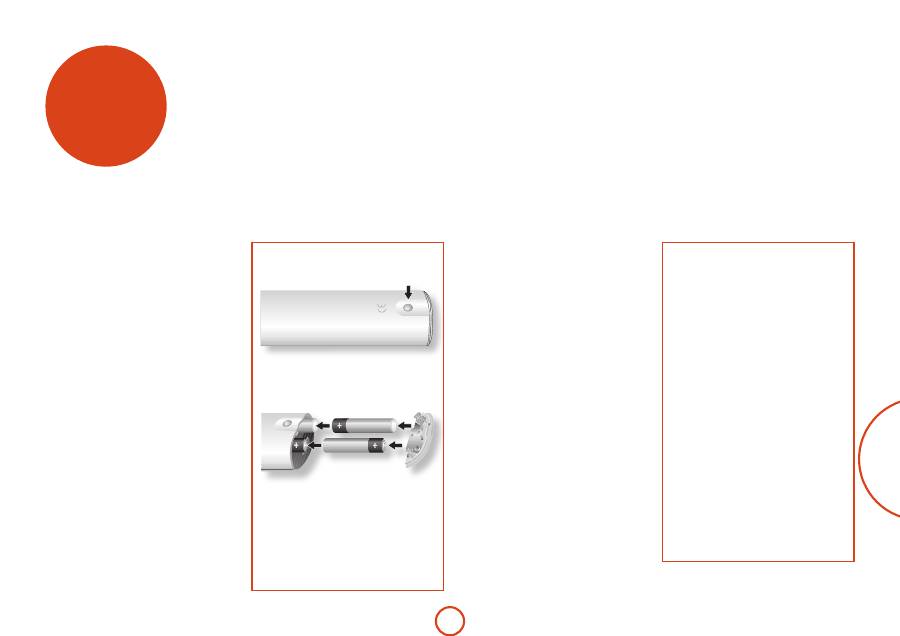
ES-11
Español
El BDP300 puede suministrarse con el mando a distancia
universal CR104.
Utilización del mando a distancia
Por favor tenga presente lo siguiente, cuando utilice el
mando a distancia:
<
Asegúrese de que no haya obstáculos entre el
mando a distancia y su sensor en el panel frontal.
El mando tiene un alcance aproximado de 7
metros. (Si el sensor del mando a distancia está
obstruido, está disponible el conector de entrada
IR para el mando a distancia en el panel posterior.
Por favor, consulte con su distribuidor para más
información).
<
El funcionamiento del mando a distancia puede
no ser fiable si una luz solar o fluorescente intensa
incide sobre el sensor del mando a distancia de la
unidad.
<
Sustituya las pilas cuando note una reducción en el
alcance del funcionamiento del mando a distancia.
Notas sobre las pilas:
<
El uso incorrecto de las pilas puede producir
riesgos tales como fugas o roturas.
<
No mezcle pilas nuevas y usadas.
<
No mezcle pilas que no sean idénticas entre sí;
aunque puedan parecer iguales, las pilas distintas
pueden tener distintos voltajes.
<
Asegúrese de que los extremos más (+) y menos
(-) de cada pila, concuerden con las indicaciones
del compartimiento de las pilas.
<
Retire las pilas de los equipos que no vayan a ser
utilizados durante un mes o más.
<
Cuando se deshaga de las pilas usadas, por favor
siga la normativa local o del gobierno que sean de
aplicación en su país o zona.
mando a distancia
Colocación de las pilas en el
mando a distancia
2. Inserte cuatro pilas tipo ‘AAA’ en el
compartimiento -- dos orientadas hacia la
parte superior de la unidad, y dos hacia la
inferior, como en el diagrama.
3. Haga descender la tapa del extremo,hacia la
placa plástica de ubicación del mando. Esta
actúa como bisagra, y entonces podrá empujar
la tapa del extremo firmemente hasta que
quede fijada en su posición con un clic.
1. Abra el compartimiento de las pilas,
presionando el botón de la parte trasera del
dispositivo.
El CR104 cumple la Parte 15 de la
normativa FCC.
Este producto ha sido probado y se ha comprobado
que cumple con los límites para los dispositivos
digitales de Clase B, con arreglo a la Parte 15 de la
normativa FCC. Estos límites tienen por finalidad
proporcionar una protección razonable frente
a interferencias perjudiciales en instalaciones
residenciales. Este producto genera, utiliza, y puede
irradiar energía de radiofrecuencias, y si no se instala
y utiliza de acuerdo a las instrucciones, puede causar
interferencias perjudiciales a las comunicaciones
por radio. Sin embargo, no se garantiza que esta
interferencia no pueda ocurrir en una instalación
en particular. Si este producto causa interferencias
perjudiciales en la recepción de radio o televisión,
lo cual que puede determinarse encendiendo y
apagando el equipo, se recomienda al usuario que
intente corregir la interferencia por medio de una o
más de las siguientes medidas:
Reoriente o cambie de ubicación la antena de
recepción.
Aumente la separación entre el equipo y el receptor.
Conecte el producto a una toma de corriente de
un circuito diferente de en el que esté conectado el
receptor.
Consulte al distribuidor o a un técnico experto en
radio/TV, para asistencia.
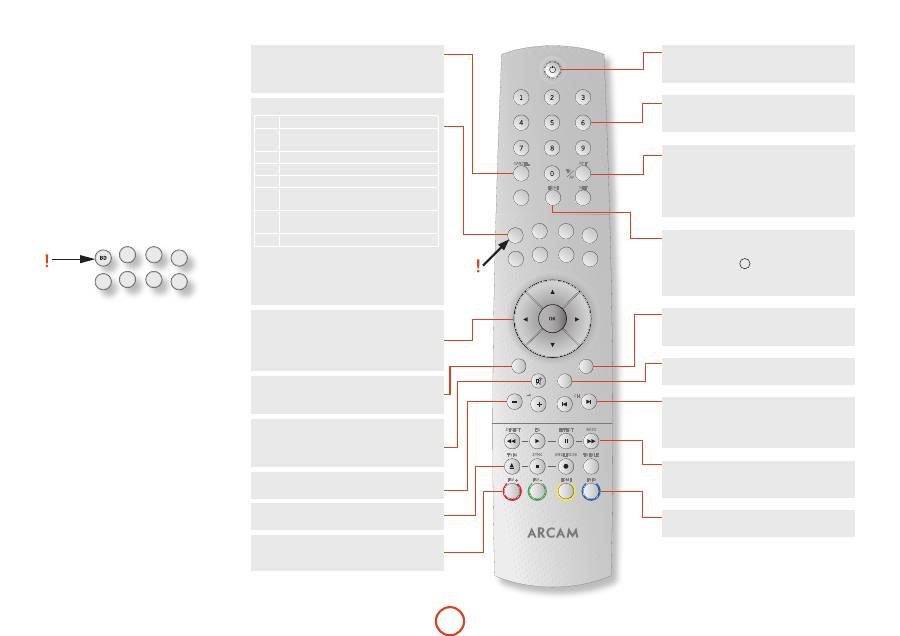
ES-12
CR104
SHIFT
CANCEL
TV
AV
RND
CH
STATUS
iPOD
HDMI
NET
RPT
BD
CD
AV
TUN
PVR
VCR
SAT
AMP
MODE
MENU
RTN
BASS
EFFECT
EQ
DIRECT
TRIM
TREBLE
ANGLE/SUB
SYNC
SRCH
SETUP
TITLE
AUDIO
SUBT
INFO
FAV +
FAV -
HOME
DISP
El mando a distancia CR104
El CR104 es un sofisticado mando a distancia “universal”
iluminado, que puede controlar hasta 8 dispositivos,
incluyendo el BDP300. Como es un mando a distancia
que “aprende”, puede copiar casi cualquier función desde
un mando a distancia para dispositivo único existente.
También puede programar el CR104 para emitir una
secuencia de comandos (‘macros’) con pulsar un simple
botón.
Seleccione primero la tecla fuente
Recuerde seleccionar una tecla fuente
antes
de pulsar los
botones de comando; los comandos varían dependiendo
de la fuente seleccionada.
Para operar el BDP3t00 desde el mando a distancia,
primero pulse el botón fuente
BD
.
TUN
AV
SAT
CD
PVR
VCR
AMP
BD
DISP (visualizador)
Púlselo para desplazarse a través de las opciones
de brillo del visualizador, (atenuado a brillante,
desactivado).
Encender/Espera
Esto permite que el BDP300 sea puesto en el estado de
espera o sacarlo de dicho estado de manera remota.
Teclas numéricas, 0–9
Utilizadas para la entrada de datos. También da acceso
directo a pistas individuales en los CD de audio.
0
/
Púlselo para saltar hacia atrás hacia la pista anterior(
0
)
o hacia delante hacia la pista siguiente (
/
).
MENU
Activa el menú “emergente” BD o el menú de Video del
DVD.
RTN
Navega hacia el menú anterior.
RND
Activa y desactiva la reproducción aleatoria (“barajar”)
de capítulos/pistas.
Pulse
S
seguida por
r
para desplazarse a través
de opciones de repetir reproducción (capítulo, título,
disco, etc.).
Controles avanzados
Estos botones se describen en la página siguiente.
Control de reproducción
Reproduce (
4
), introduce Pausa (
;
) y Detiene (
<
).
SHIFT
+
;
activa la reproducción lenta.
STATUS
Alterna la visualización de la información del disco.
Pulse
s
seguida por
STATUS
para desplazarse a través
de las resoluciones de salida HDMI (solamente
disponibles desde la pantalla de Inicio).
Botones de Navegación
Los botones de flecha permiten la navegación por los
menús de configuración del BDP300 y por los menús
de discos.
Confirme una selección pulsando
O
.
VOLUMEN +/–
Ajusta el volumen de un amplificador Arcam.
MODE
Este botón activa la función de Video Secundario
Imagen en Imagen, donde esté disponible.
Selección de fuente y configuración del mando
BD
Entrada BD/Controles BD
SAT
Entrada de decodificador de satélite/
Controles SAT
AV
Entrada (sonido) del TV/Controles de AV
TUN
Entrada de sintonizador de radio/Controles TUN
AMP
Amplificador Arcam
PVR
Entrada/Controles de Grabadora Personal
de Video
VCR
Entrada/Controles de Grabadora de Video
Cassette
CD
Entrada reproductor de CD/Controles CD
Pulse el botón pertinente una vez para seleccionar la
entrada y reconfigure el mando.
Mantenga pulsado el botón hasta el LED de
alimentación parpadee una vez si desea reconfigurar el
mando sin cambiar la entrada.
MUTE
Presiónelo una vez para silenciar un amplificador
Arcam. Presiónelo de nuevo (o use
+/–
volumen) para
desactivar el silencio.
OPEN
Abre y cierra la bandeja de discos.
SETUP
Pulse
SETUP
para tener acceso al menú de
configuración del sistema.
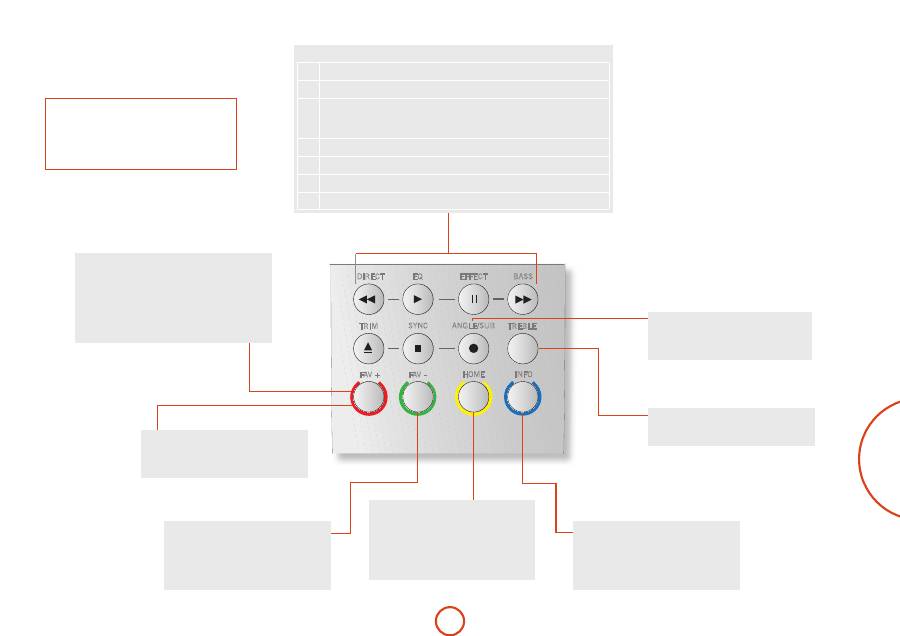
ES-13
Español
CR104
SHIFT
CANCEL
TV
AV
RND
CH
STATUS
iPOD
HDMI
NET
RPT
BD
CD
AV
TUN
PVR
VCR
SAT
AMP
MODE
MENU
RTN
BASS
EFFECT
EQ
DIRECT
TRIM
TREBLE
ANGLE/SUB
SYNC
SRCH
SETUP
TITLE
AUDIO
SUBT
INFO
FAV +
FAV -
HOME
DISP
SETUP
Asegúrese de que no se esté reproduciendo
ningún disco y pulse
SETUP
para tener acceso al
menú “Configuración”.
NOTA
Muchos de estos controles están marcados de
acuerdo a las funciones asignadas en otros modos de
dispositivos. Por ejemplo, la tecla
8
activa el control
de Bajos de un receptor de A/V cuando el mando a
distancia está en el modo
AMP
.
SUBT
Se desplaza a través de los idiomas disponibles
para subtítulos, incluyendo “Desactivado”.
Algunos discos fuerzan la activación de los
subtítulos, anulando cualquier configuración
de preferencias.
AUDIO
Algunos discos ofrecen la facilidad de
seleccionar diferentes pistas de audio. Pulse
AUDIO
para tener acceso a un menú que
permita la selección de las pistas disponibles.
Consulte “Selección de la Pista de sonido” en la
página ES-16.
Botones de control de transporte
7
Rebobinado rápido.
4
Inicia la reproducción.
;
Pausa en la reproducción. Pulse
4
para reanudar la reproducción.
Cuando está en pausa, al presionarlo
;
se avanza un cuadro.
SHIFT
+
;
activa la reproducción lenta.
8
Avance rápido.
1
Abrir / cerrar la bandeja del disco.
<
Detiene la reproducción.
=
Se desplaza a través de los diferentes ángulos de cámara, si están presentes en el disco.
Reproducción y controles
avanzados
TITLE
Pulse
TITLE
para tener acceso al menú “Título”
del DVD (una funcionalidad que se aplica
solamente a discos con múltiples títulos) o para
tener acceso al menú principal si se trata de un
Disco Blu-ray.
ROJO/VERDE/AMARILLO/AZUL
Los botones codificados por los colores
ROJO
,
VERDE
,
AMARILLO
y
AZUL
proporcionan controles interactivos
para Discos Blu-ray y algunas funciones del reproductor,
que se mostrarán en la pantalla. A ellos se tiene acceso
pulsando primero
SHIFT
seguido inmediatamente del
botón requerido. Su función depende del disco y de la
parte del disco que se está visualizando.
ANGLE
Muestra el menú Ángulo, para permitir la
selección de diferentes ángulos de cámara, si
están presentes en el disco.
SRCH
Muestra el menú de Búsqueda con opciones de
Tiempo, Título y Pista.
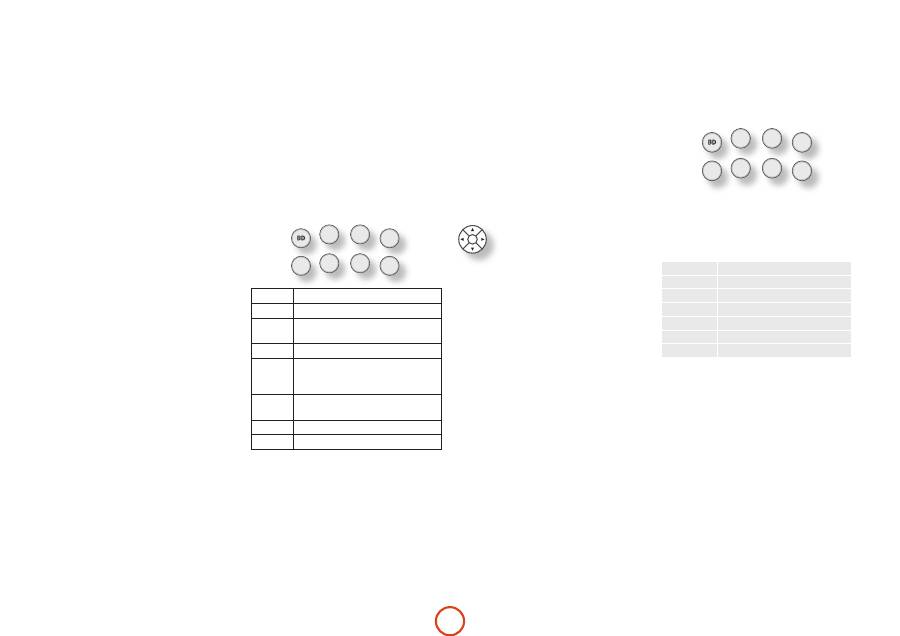
ES-14
Cada Modo de Dispositivo modifica el comportamiento
de muchas de las teclas del CR104 para controlar de
forma apropiada el dispositivo de fuente. Por ejemplo:
En modo
CD
0
reproduce la pista anterior del CD.
En modo
AV
0
envía la orden de “canal anterior” en la
TV.
El CR104 permanece en el último Modo de Dispositivo
seleccionado, de forma que no es necesario pulsar una
tecla de Modo de Dispositivo antes de pulsar cada tecla
de orden, si lo que está haciendo es reproducir o saltar
pistas de un CD, por ejemplo.
Teclas de Navegación
Las teclas de Navegación desplazan el
cursor por los menús de Configuración o
menús en pantalla. También reproducen
las mismas funciones de navegación de
los mandos a distancia originales que
se incluyen con otros dispositivos de
entretenimiento doméstico de su sistema.
O
confirma un ajuste.
Control de Volumen
Por defecto, el CR104 está configurado de tal forma que
los botones de control de volumen siempre controlen
el volumen de un amplificador o receptor Arcam,
independientemente del Modo de Dispositivo para el que
esté actualmente establecido el mando. Esto se conoce
como “punch through”.
Por ejemplo, si está escuchando un CD, probablemente
tenga el CR104 en el Modo de Dispositivo
CD
para
controlar el reproductor de CD. Puede utilizar
los controles de volumen del mando a distancia
directamente, para ajustar el volumen de un amplificador
Arcam sin tener que pulsar primero
A
para poner el
mando a distancia en el modo de Dispositivo
AMP
. Los
botones de volumen “punch through” (traspasan su
comando) desde el Modo de Dispositivo
CD
del mando a
distancia, hasta el Modo de Dispositivo
AMP
. El “punch
through” del volumen se puede desactivar de forma
individual para cada Modo de Dispositivo, si se desea.
Información útil
Iluminación de fondo
Una luz de fondo azul aparece durante cinco segundos
cada vez que pulse una tecla. Esto le ayuda a utilizar el
dispositivo en condiciones de iluminación tenue. Es
posible que se escuche un ligero sonido emitido por el
mando a distancia cuando esté encendida su luz. Esto es
perfectamente normal.
Destellos del LED de alimentación
Unos destellos cortos indican que se ha pulsado una tecla
válida.
Varios destellos cortos transmiten información (tal como
un código de dispositivo) o señalan el comienzo y la
exitosa terminación de una secuencia de programación.
Unos destellos largos indican que se han pulsado teclas o
se ha introducido valores no válidos.
El símbolo ‘
*
’ se usa en el manual para indicar un
parpadeo del LED de alimentación.
Límites de tiempo y teclas sin asignar
Límite de tiempo: -- Tras 10 segundos, el CR104 sale
del estado de programación y vuelve al funcionamiento
normal.
Límite de tiempo de tecla bloqueada -- Si una tecla
permanece pulsada durante 30 segundos consecutivos,
el CR104 cesa la transmisión de IR para ahorrar batería.
El CR104 permanece apagado hasta que se liberen todas
las teclas.
Teclas sin asignar -- el CR104 ignora la pulsación de
cualquier tecla que no está asignada para un Modo de
Dispositivo en particular y no transmite IR.
Indicador de baja tensión
Cuando se están agotando las pilas, el indicador de
transmisión de IR del CR104 (el LED que se encuentra
bajo el botón de Encendido) parpadea cinco veces cada
vez que se pulse un botón:
*
*
*
*
*
Si esto ocurre, por favor introduzca cuatro pilas alcalinas
AAA nuevas lo antes posible.
Modo de Dispositivo / Teclas de
Fuente
Dado que el CR104 puede controlar su BDP300,
AVR500, AVR600 o AV888, así como una gama de
otros equipos, muchos de los botones tienen más de
una función, dependiendo del “modo de dispositivo”
seleccionado en el mando a distancia.
Las teclas de Modo de Dispositivo (se muestran abajo)
seleccionan la fuente para el AVR500/AVR600/AV888.
Si se pulsa brevemente una de esas teclas, se transmite
una orden para cambiar la fuente en la unidad. También
cambia la funcionalidad del mando a distancia para
operar el dispositivo fuente seleccionado. ¡Esto es
igual que tener en su mano ocho mandos a distancia
diferentes!
TUN
AV
SAT
CD
PVR
VCR
AMP
BD
BD
Reproductor Blu-ray BDP300
SAT
Decodificador de satélite
AV
Entrada de sonido Audio-Visual
(utilícela con TV)
TUN
Sintonizador de DAB, Sirius, FM o AM
AMP
Controla el amplificador y las funciones
de configuración del AVR500/AVR600 y
del AV888
PVR
Grabadora Personal de Video
(o Grabadora de Video Digital)
VCR
Grabadora de video de cassettes
CD
Reproductor de Disco Compacto
Si mantiene pulsada una tecla de Modo de Dispositivo
durante alrededor de cuatro segundos, cambiará el
Modo de Dispositivo del CR104
sin
cambiar la fuente
de señal del AVR500/AVR600/AV888. Esto también se
puede efectuar pulsando
S
seguido de una tecla de
Modo de Dispositivo (antes de dos segundos). Estos
dos métodos le permiten cambiar el dispositivo que
controla el CR104 sin que se cambie también la fuente
del AVR500/AVR600/AV888, permitiendo una audición
sin interrupción.
Control de otros dispositivos
Método 1 (establecer código directo)
Esta sección describe la manera más sencilla (preferible)
de programar las teclas de Modo de Dispositivo del
CR104 para controlar los dispositivos de otra marca
distinta a Arcam de su sistema.
TUN
AV
SAT
CD
PVR
VCR
AMP
BD
<
Algunos de los modos están bloqueados a la
operación Arcam, pero pueden desbloquearse si
es necesario: consulte “Bloqueo/desbloqueo de un
Modo de Dispositivo específico” en la página ES-28).
<
El modo
A
solamente
controla el equipamiento
Arcam.
Modo BD
Bloqueado
Modo SAT
Desbloqueado
Modo AV
Desbloqueado
Modo TUN
Bloqueado
Modo AUX
Bloqueado
Modo VCR
Desbloqueado
Modo CD
Bloqueado
He aquí un ejemplo específico de cómo programar
la tecla
a
para controlar un televisor Addison.
Los principios para controlar otros dispositivos son
exactamente los mismos.
1. Asegúrese de que su dispositivo está encendido
(no sólo en espera).
2. Encuentre la tabla correcta de Códigos de
Dispositivos (ej. TV) para el tipo de dispositivo
que desea controlar con el CR104.
3. Encuentre la fila que contiene los códigos para
el fabricante de su dispositivo. Los códigos más
conocidos se muestran primero.
4. Pulse la tecla apropiada de Modo de Dispositivo
(ej.
a
) en el CR104.
5. Mantenga pulsada
S
hasta que el LED de
Alimentación parpadee dos veces:
* *
(En
realidad parpadea una vez cuando usted pulsa la
tecla y después dos veces después de alrededor de
tres segundos).
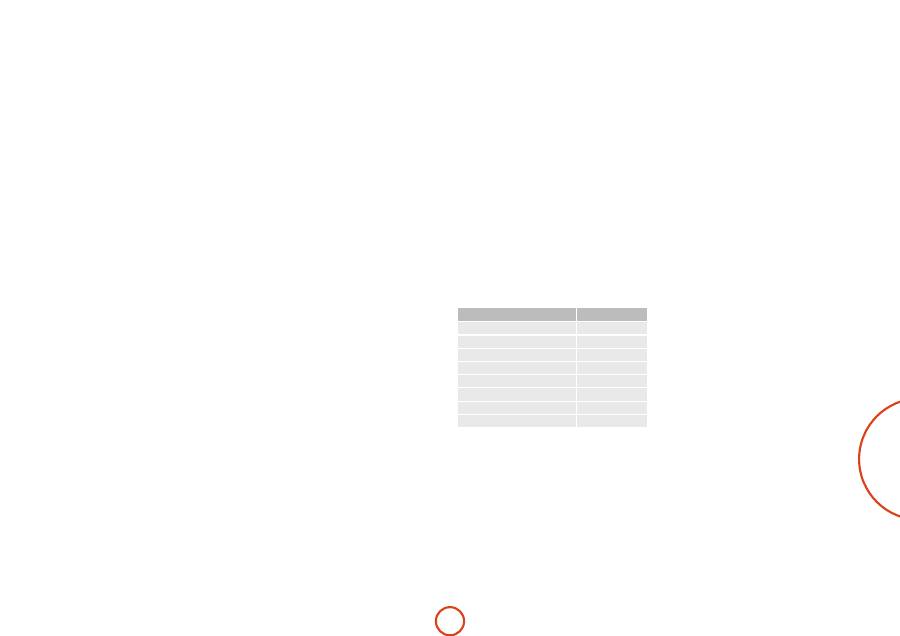
ES-15
Español
6. Introduzca el primer código de dispositivo de
cuatro dígitos utilizando las teclas numéricas. La
tecla de alimentación parpadea dos veces:
* *
.
7. Dirija el CR104 hacia el dispositivo y presione
P
. Si el dispositivo se apaga, la configuración ha
finalizado.
8. Vuelva a encender su dispositivo y pruebe todas
las funciones del CR104 para asegurarse de que
trabajen correctamente.
9.
¡Importante!
Tome nota del código de su
dispositivo en la parte derecha de la página para
que pueda recordarlo si en alguna ocasión reinicia
el CR104.
¿Qué pasa si aún no consigo controlar mi
dispositivo?
<
Si su dispositivo no responde, repita los pasos
anteriores hasta que uno de los códigos de
dispositivo para su marca funcione.
<
Si ninguno de los códigos mostrados para su
marca hace funcionar su dispositivo, o si su
marca no aparece en la lista, intente el Método de
Búsqueda en la Biblioteca que se describe en la
siguiente sección.
Notas:
<
Algunos códigos son muy parecidos. Si
su dispositivo no responde o no funciona
correctamente con uno de los códigos, pruebe otro
código que aparezca para su marca.
<
Si el mando a distancia original de su dispositivo
no dispone de una tecla
P
(Encendido), pulse
$
en lugar de
P
cuando configure su dispositivo.
<
Recuerde pulsar la tecla correspondiente al
dispositivo antes de utilizar el dispositivo.
<
Muchos TV no se encienden al pulsar
P
. Por
favor, pruebe pulsando una tecla numérica
(“seleccionar canal”) para encender su TV de
nuevo.
<
Para buscar el código para otro dispositivo, siga
las instrucciones anteriores, pero pulse la tecla
apropiada de dispositivo en lugar de
a
en el
paso 2.
Método 2 (Búsqueda en la Biblioteca)
Esta sección describe otra forma de programar en CR104
para controlar un equipo de otra marca.
La Búsqueda en Biblioteca le permite escanear todos los
códigos almacenados en la memoria del CR104. Puede
llevar mucho más tiempo que el método anterior, así que
utilice este método sólo si:
<
Su dispositivo no responde al CR104 tras haber
probado todos los códigos listados para su marca.
<
Su marca no aparece en la lista de tablas de
Códigos de Dispositivo.
Ejemplo: Buscar el código de un TV
1. Encienda su TV (no en espera) y apunte hacia él
con el CR104.
2. Pulse
a
en su CR104.
3. Mantenga pulsada
S
hasta que el LED de
alimentación parpadee dos veces.
4. Pulse
9
9
1
. El LED de la tecla de encendido
parpadea dos veces:
*
*
.
5. Pulse
P
.
6. Dirija el CR104 hacia su Televisor y pulse
[
repetidamente hasta que su Televisor se apague.
Cada vez que usted pulsa
[
el CR104 envía una señal
de Encendido desde el siguiente código almacenado en
su memoria. En el peor de los casos, puede que tenga
que pulsar esta tecla hasta 150 veces, así que ¡paciencia!
Si usted se salta un código, puede retroceder pulsando
]
. Recuerde mantener el CR104 apuntando hacia su
Televisor, mientras pulsa esta tecla.
7. Tan pronto como su Televisor se apague, pulse
S
para almacenar el código.
Notas:
<
Muchos TV no se encienden al pulsar
P
. Pruebe
pulsando una tecla numérica (“seleccionar canal”)
para encender su TV de nuevo.
<
Si no puede controlar su Televisor correctamente,
continúe con el Método de Búsqueda: puede estar
utilizando un código incorrecto.
<
Para buscar el código para otro dispositivo, siga
las instrucciones anteriores, pero pulse la tecla
apropiada de dispositivo en lugar de
a
en el
paso 2.
<
Si el mando a distancia original de su dispositivo
no dispone de una tecla
P
(
ESPERA
), pulse en vez
de ella
$
durante el paso 5.
Lectura de los destellos del código
Una vez que haya configurado su CR104, puede hacer
parpadear el código de configuración para futuras
consultas.
Ejemplo: Para leer el código de su Televisión
1. Pulse una vez la tecla apropiada de Modo de
Dispositivo (ej.
a
).
2. Mantenga pulsada
S
hasta que el LED rojo de
alimentación parpadee dos veces
*
*
(En
realidad parpadea una vez cuando usted pulsa la
tecla, y luego dos veces después de tres segundos).
3. Pulse
9
9
0
. La tecla
P
parpadea dos veces.
4. Para el primer dígito de su código de cuatro
dígitos, pulse
1
y cuente los destellos rojos. Si no
hay destellos, el dígito es ‘0’.
5. Para el segundo, tercer y cuarto dígito, repita el
paso anterior, pulsando
2
,
3
, o
4
en orden.
Ahora tiene su código de cuatro dígitos.
Tome nota de los códigos
Anote los códigos para sus dispositivos en los cuadros de
abajo, para futura referencia.
Dispositivo
Código
1
2
3
4
5
6
7
8
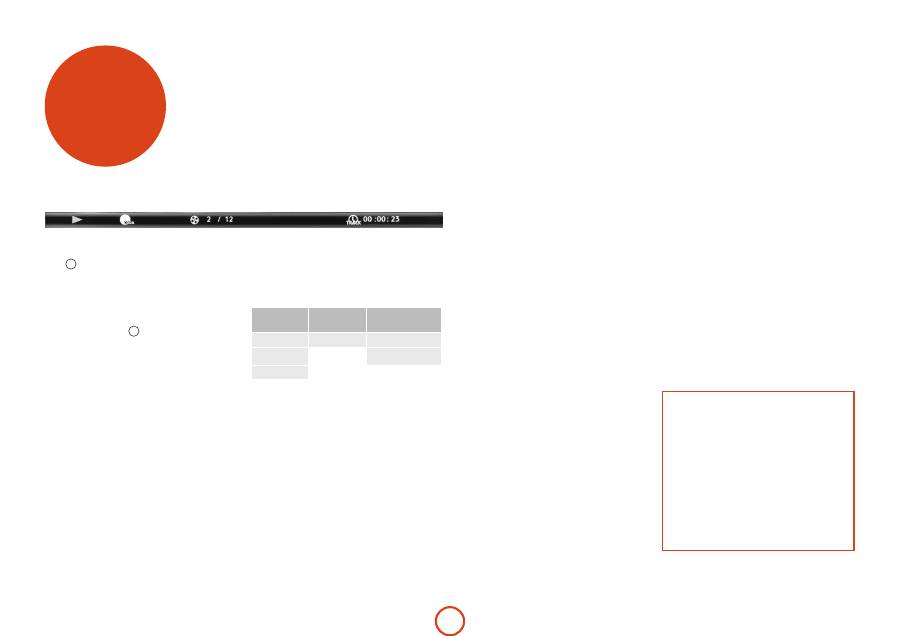
ES-16
Bonusview y BD-Live
Bonusview y BD-Live son funcionalidades del formato
de Disco Blu-ray.
Bonusview proporciona funciones de Imagen en
Imagen (Picture in Picture) y de Empaquetado Virtual
(Virtual Package) para discos compatibles. Los discos
BD-Live proporcionan adicionalmente una variedad de
funcionalidades a través de Internet.
Los datos Virtual Package/BD-LIVE deben guardarse en
un dispositivo de memoria USB conectado al BDP300.
Para disfrutar de estas funciones, conecte un dispositivo
de memoria USB (de capacidad mínima de memoria
de 1 GB, 2 GB o más de memoria recomendada) que
soporte FAT 32 y USB 2.0 High Speed (480 Mbit/s) al
conector USB. (Para más detalles, consulte “Conexión
USB” en la página ES-9 ).
<
Si no hay suficiente espacio de almacenamiento,
los datos no se copian o descargan. Elimine
el contenido innecesario o utilice un nuevo
dispositivo de memoria USB.
<
Si se utiliza un dispositivo de memoria USB que
tenga otros contenidos (previamente grabados), es
posible que el video y el audio no se reproduzcan
apropiadamente.
<
Si el dispositivo de memoria USB se desconecta
de esta unidad durante la reproducción del
contenido Virtual Package/BD-LIVE, se detendrá
la reproducción del disco.
<
Es posible que se requiera algún tiempo para
cargar el contenido (lectura/escritura).
NOTA
<
Es posible que no se puedan usar las funciones
BD-LIVE si no hay suficiente espacio en el
dispositivo de memoria USB. En este caso,
consulte “¿Borrar almacenamiento Blu-ray?” en
la página ES-21 para el borrado del contenido de
Virtual Package y del contenido BD-LIVE en el
dispositivo de memoria USB.
<
No se garantiza la operación de todos los
dispositivos de memoria USB.
<
Conecte el dispositivo de memoria USB
directamente en el conector USB, no utilice
ningún cable de extensión ni receptáculo de
conectores múltiples.
operación avanzada
Información del disco
Pulse
STATUS
para mostrar la “Barra de información” en la
parte superior de la pantalla del TV. Arriba se brinda un
ejemplo, pero la información mostrada depende del tipo
de disco. Usualmente incluye el tipo de disco, la pista
actual, la cantidad total de pistas y el tiempo de pista
transcurrido.
Para CD de audio, pulse
STATUS
de nuevo para desactivar
esta visualización.
Buscar
El botón
h
le permite buscar un título, capítulo o pista
específicos en el medio. Pulse
h
para mostrar la caja de
búsqueda. Pulse repetidamente
h
para seleccionar el
tipo de búsqueda:
Discos de
Video
Discos de
Audio
Archivos de
Medios
Ir a Título
Ir a Pista
Ir a No. de Archivo
Ir a Capítulo
Ir a Tiempo
Ir a Tiempo
Use los botones numéricos del mando a distancia para
introducir los datos de la búsqueda. Pulse
O
para iniciar
la reproducción a partir de la ubicación seleccionada.
Menús
Muchos discos de Video BD y de Video DVD contienen un
menú de disco, un menú superior o menú emergente que lo
guían a través de las funciones disponibles en el disco.
El contenido de los menús y las operaciones
correspondientes dependen del disco.
<
Menú de Disco:
Pulse
t
para mostrar el menú
del disco (“Menú Superior”) en el TV.
<
Menú Emergente:
Pulse
U
para mostrar el menú
“Emergente” en el TV.
Use las teclas de cursor del mando a distancia para
navegar por los menús. Resalte una opción y pulse
O
para seleccionarla, o de otra forma, pulse la tecla del
menú pertinente para salir del menú.
Selección de la pista de audio
Algunos discos contienen múltiples flujos de audio, tales
como una pista de audio estándar Dolby Digital 5.1 y
una pista de audio envolvente de alta definición Dolby
TrueHD 7.1. El flujo de audio puede cambiarse durante
la reproducción. El audio secundario (por ejemplo, el
comentario del director) de los Discos Blu-ray (si está
presente) también puede cambiarse si están disponibles
alternativas.
Nota: El idioma del audio se cambia utilizando el menú
Idioma: consulte la página ES-21.
Pulse
o
para mostrar la información del flujo de audio
actual.
Resalte la selección de flujo de audio Primario (Audio) o
Secundaria (PIP) usando los botones
'
/
,
.
Pulse
>
para mostrar flujos de audio alternativos. Pulse
'
/
,
para resaltar el flujo de audio deseado y a
continuación pulse
O
para seleccionarlo.
Subtítulos
Algunos discos contienen múltiples subtítulos. Los
subtítulos pueden cambiarse durante la reproducción.
Los subtítulos para el video secundario (por ejemplo, el
comentario del director) de los Discos Blu-ray (si está
presente) también puede cambiarse (si están disponibles
alternativas).
Nota: El idioma del subtítulo se cambia utilizando el
menú Idioma: consulte la página ES-21.
Pulse
b
para mostrar la información de subtítulo
actual:
Resalte la selección de flujo de subtítulo Primario
(Subtítulos) o Secundaria (Subtítulos PIP) usando los
botones
'
/
,
.
Pulse
>
para mostrar subtítulos alternativos. Pulse
'
/
,
para resaltar el subtítulo deseado y a
continuación pulse
O
para seleccionarlo.
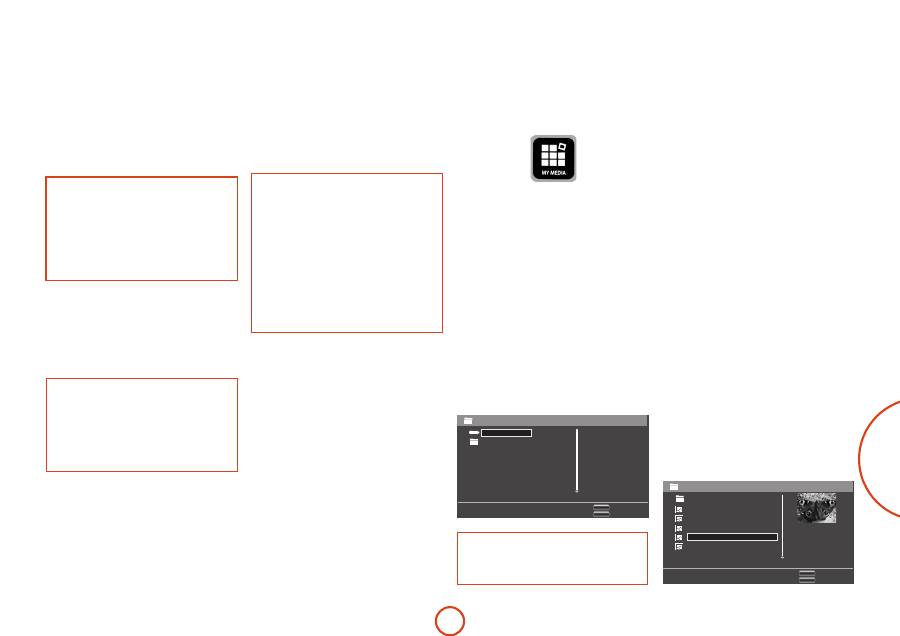
ES-17
Español
Picture in Picture (video secundario)
Algunos discos Blu-ray incluyen pantallas de video
secundarios que pueden reproducirse como un pequeño
video superpuesto en la esquina de la pantalla. Pulse el
botón
M
en el mando a distancia para mostrar el menú
PiP:
Pulse
>
para entrar en el menú PiP. Seleccione un flujo
de video secundario usando las teclas de cursor del
mando a distancia
'
/
,
. Pulse
O
para ver el video
secundario en el modo PiP.
NOTA
<
Para escuchar el audio secundario o para
mostrar los subtítulos secundarios, consulte
“Selección de la Pista de sonido” en la página
ES-16.
<
El video secundario puede no estar presente
para todas las escenas de un disco. La
funcionalidad depende del disco, consulte el
manual del disco para más detalles.
Virtual Package
Los discos Blu-ray que soportan Virtual Package
permiten que se transfiera automáticamente contenido
extra desde el disco o desde Internet hacia el
almacenamiento USB para una visualización interactiva.
Las funcionalidades disponibles incluyen video y audio
secundarios, subtítulos y avances de películas.
NOTA
<
Los métodos de reproducción dependen del
disco; consulte el manual del disco.
<
Las operaciones de reproducción pueden
requerir del uso de las teclas codificadas por
colores del mando a distancia. Para tener acceso
a las funciones de las teclas de colores del mando
a distancia CR104, pulse primero
S
.
BD-Live
El BDP300 es compatible con BD-Live, permitiendo
una variedad de funciones cuando se utiliza con discos
compatibles con BD-Live. BD-Live permite contenidos
tales como los últimos avances de películas y la descarga
de juegos interactivos BD-J desde Internet hacia
almacenamiento USB.
Las funciones BD-Live disponibles dependen
enteramente del disco Blu-ray que se esté reproduciendo.
Consulte el manual del disco para la información de la
operación.
NOTA
<
El BDP300 debe tener una conexión a Internet
activa para utilizar las funciones BD-Live.
Consulte “Conexión a la Red” en la página
ES-9 y “Red” en la página ES-21.
<
El acceso a Internet BD-Live puede
inhabilitarse utilizando la configuración
Acceso a Internet BD-Live
en el menú
Sistema
: consulte “Red” en la página ES-21.
<
Las operaciones de reproducción pueden
requerir del uso de las teclas codificadas por
colores del mando a distancia. Para tener acceso
a las funciones de las teclas de colores del mando
a distancia CR104, pulse primero
S
.
Reproducción de archivos de
medios
Cuando el BDP300 se enciende por primera vez,
se muestra en pantalla el icono
MYMEDIA
. Para
reproducir videos, archivos de imágenes (por ejemplo,
presentaciones de diapositivas) o archivos de audio,
resalte el icono
MYMEDIA
y pulse
O
.
Los archivos de video y de audio pueden reproducirse
desde medios USB o discos CD-R/RW. Se soportan los
siguientes formatos:
<
Video:
AVI, MPEG4
<
Imágenes:
JPG
<
Audio:
WMA, MP3
Para reproducir archivos de medios, inserte el dispositivo
USB o el disco de datos en el reproductor. El menú MY
MEDIA se muestra con símbolos de archivos de música,
video y/o fotos:
Para reproducir todos los archivos disponibles sin hacer
ninguna selección, pulse
<
ir al menú de Reproducción,
descrito a continuación.
Para seleccionar archivos en particular, use las
'
/
,
teclas de cursor del mando a distancia para resaltar
el dispositivo de medios y navegar por el menú MY
MEDIA. Pulse
O
para seleccionar el dispositivo de
medios y mostrar el ar chivo y el contenido de las
carpetas.
MENU
SETUP
Exit
Edit Menu
USB
Lista de reproducción
Type: USB
Size: 272.344M
FS: FAT32
NOTA
Cuando no haya archivos o carpetas que se puedan
reproducir dentro del medio o carpeta seleccionado,
se mostrará “Empty”.
Puede reproducir un único archivo o una lista de
reproducción (que contenga hasta 100 archivos
seleccionados). Use las teclas de cursor
'
/
,
del
mando a distancia para resaltar un archivo o una lista de
reproducción y pulse
O
para seleccionarlo.
El menú Editar
Pulse
MENÚ EMERGENTE
para seleccionar el menú Editar,
desde el cual están disponibles las operaciones siguientes:
<
Añadir a Lista de reproducción
: Añadir la
carpeta/archivo a la Lista de reproducción.
<
Seleccionar Todo
: Selecciona todas las carpetas/
archivos de directorio actual (hasta un máximo
de 100 archivos); todos los archivos/carpetas
seleccionados estarán indicados con una marca de
comprobación.
<
Borrar Todo
: Deselecciona todos los archivos/
carpetas seleccionados.
<
Cancelar
: Cancela y sale del menú Editar.
Seleccione “Reproducir (archivo)” para reproducir
un único archivo, o seleccione “Añadir a lista de
reproducción” para añadir el archivo a la lista de
reproducción. Cuando haya añadido los archivos
deseados a la lista de reproducción, pulse
<
en el mando
a distancia para regresar al menú Reproducir.
Reproducción de un archivo de música
Use las teclas de cursor
'
/
,
para resaltar un archivo
WMA o MP3 y pulse
O
o
$
para comenzar la
reproducción.
Reproducción de un archivo de video
Use las teclas de cursor
'
/
,
para resaltar un
archivo AVI o MPEG4 y pulse
O
o
$
para comenzar
la reproducción. Pulse
D
para ver la información
pertinente de la reproducción del archivo de video.
Reproducción de un archivo de fotos
Use las teclas de cursor
'
/
,
para resaltar un archivo
JPEG (fotos) y pulse
O
para confirmar la selección. Su
vista previa y la información del archivo se muestran a la
derecha del panel.
MENU
SETUP
Exit
Edit Menu
..
P0078
P0079
P0080
P0083
P0085
Type: JPG
Size: 0.518M
Resolution: 1024x768
USB3/Photos/july
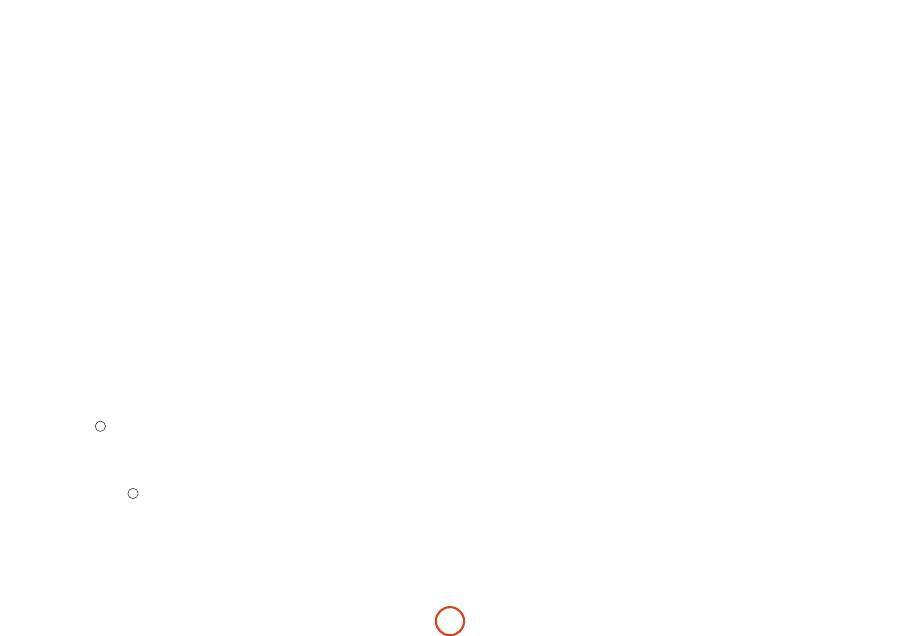
ES-18
Si ha seleccionado una lista de reproducción (creada
utilizando el menú Editar), puede pulsar
$
para
comenzar a ver las fotos como una presentación de
diapositivas.
Puede usar las teclas de cursor del mando a distancia
(arriba, abajo, derecha, izquierda) para girar la foto. El
botón
R
se desplaza por las opciones de repetición
(repetir una, repetir todas, repetición desactivada). Las
teclas
)
y
(
pueden usarse para cambiar la velocidad
de reproducción de las fotos: rápida (1 segundo), media
(2 segundos) y lenta (3 segundos). Pulse
D
para ver la
información pertinente de la reproducción del archivo
de fotos.
Controles avanzados de
reproducción
Los siguientes controles avanzados están disponibles
durante la reproducción de discos o archivos
(dependiendo del tipo de medio):
Reproducción lenta
Pulse
S
seguida por
&
para activar la reproducción
en cámara lenta. Pulse de nuevo esta combinación de
botones para cambiar la velocidad de reproducción.
Están disponibles las velocidades de 1/2, 1/4 y 1/8.
Reproducción rápida
Pulse
)
o
(
durante la reproducción para activar
la reproducción rápida en retroceso o en avance. Cada
pulsación adicional del botón cambia la velocidad de
reproducción. Están disponibles las velocidades de 2x,
4x, 8x, 16x o 32x de la velocidad normal. Pulse
$
para
reanudar la reproducción normal.
Visualización de la información del archivo
Pulse el botón
STATUS
para mostrar el panel de información
del archivo. La información mostrada depende del tipo
de archivo en reproducción, pero puede incluir el tipo
de archivo, el tiempo transcurrido y el total, así como
una barra de progreso y el modo de reproducción (por
ejemplo, reproducción repetida, reproducción aleatoria).
Pulse de nuevo el botón
STATUS
para ocultar el panel de
información del archivo. Tenga presente que el panel
de información del archivo siempre se muestra al
reproducir archivos de música.
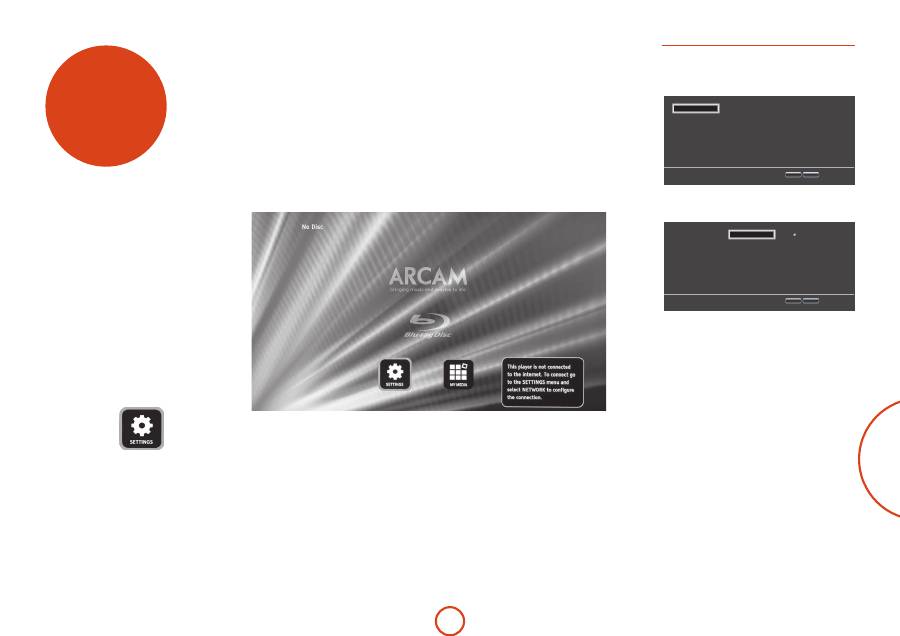
ES-19
Español
menús de configuración
Los menús de Configuración le permiten configurar
todos los aspectos de su BDP300. Las siguientes páginas
tratarán sobre los elementos del menú y explicarán sus
funciones. Los menús de Configuración pueden parecer
sobrecogedores si es la primera vez que configura un
cine doméstico, pero la mayoría de ellos sólo tienen que
configurarse una vez cuando instala el sistema la primera
vez.
La única forma de ver los menús de Configuración es
en su dispositivo de visualización (TV o proyector),
utilizando la capacidad de visualización en pantalla
(OSD) del BDP300. Para ver el OSD para la
configuración inicial, conecte cualquiera de las salidas de
video a su dispositivo de visualización (o receptor de AV
conectado a su pantalla).
Entrada en el menú de configuración
Cuando el BDP300 se enciende por primera vez, se
muestra en pantalla el icono
SETTINGS
.
Si el menú principal no se está mostrando actualmente,
pulse
u
en el mando a distancia para mostrarlo. Tenga
presente que durante la reproducción de música, video o
de archivos JPEG, pueden ser necesaria la pulsación de
botones adicionales para salir de la estructura de carpetas.
Con el icono
SETTINGS
resaltado, pulse
O
para entrar en
el menú Settings.
¿Menú OSD o imagen inestable?
La resolución de salida de video predeterminada del
BDP300 cuando se enciende por primera vez al sacarlo
de la caja, se ha seleccionado como el estándar nacional
del país de compra.
Si la resolución y la frecuencia de fotogramas de salida
tienen un ajuste que su dispositivo de visualización
no soporta, la imagen puede aparecer inestable o no
aparecer en absoluto. Si esto ocurre, conecte el BDP300
directamente a su visualizador usando la conexión
de video compuesto para ver los menús. Una vez
introducidas las correcciones de configuración, se puede
utilizar una conexión de mayor calidad.
Navegación por los menús
Se puede navegar por los menús del BDP300 utilizando
las teclas de cursor (arriba, abajo, izquierda, derecha) del
mando a distancia.
1. Para mostrar el menú principal, pulse
u
.
2. Utilice las teclas
B
y
C
para desplazarse arriba
y abajo por los encabezamientos de las secciones
principales del panel de la izquierda.
3. Con la sección principal que requiera resaltada, use
la tecla
E
para entrar en la columna del medio.
4. Utilice las teclas
B
y
C
para desplazarse arriba
y abajo por las opciones de la columna del medio.
Algunas opciones pueden estar en gris claro
debido a que estén disponibles en ese momento
(por ejemplo, network IP address [dirección IP de
red] cuando se esté utilizando DHCP).
5. Al pulsar
E
se selecciona un ajuste: use las teclas
B
y
C
para cambiar el ajuste.
6. Pulse
O
para confirmar el ajuste. Regrese al paso
4 para ajustar cualquier otra configuración en la
sección actual.
7. Pulse
<
para regresar a la pantalla anterior si
desea seleccionar otra sección.
Pantalla
Con el icono
SETTINGS
resaltado en su pantalla, pulse
O
para mostrar las opciones de “Display”.
Use cursor keys to highlight menu and
OK key to select
4
TV Aspect Ratio
Resolution
TV System
HDMI Color Space
HDMI Deep Color
HDMI 1080p 24Hz
16:9 Normal
1080p
PAL
Auto
Auto
Off
Display
Audio
Language
Network
System
Security
RTN
SETUP
Exit
Pulse
E
para moverse hacia las opciones de la segunda
columna.
Use cursor keys to highlight menu and
OK key to select
16:9 Normal
16:9 Full
4:3 Pan&Scan
4:3 Letterbox
4
3
Display
Audio
Language
Network
System
Security
RTN
SETUP
Exit
TV Aspect Ratio
Resolution
TV System
HDMI Color Space
HDMI Deep Color
HDMI 1080p 24Hz
6
TV Aspect Ratio
– Establece la relación de aspecto
(forma) de su pantalla. Pulse
E
para moverse hacia las
opciones de la tercera columna.
<
16:9 Normal:
Utilícela con TV de pantalla ancha.
El material 4:3 se aumenta para ajustarse a la
pantalla ancha.
<
16:9 Full:
Utilícela con TV de pantalla ancha. El
material 4:3 se muestra en su relación de aspecto
original, con barras verticales negras a los lados.
<
4:3 Pan and Scan:
Utilícela con TV 4:3, no de
pantalla ancha. El contenido de pantalla ancha
16:9 se muestra con los lados izquierdo y derecho
de la imagen recortados para ajustarse a la pantalla
(sin barras negras). Se mantiene la relación de
aspecto (la imagen no se estira).
<
4:3 Letterbox:
Utilícela con TV 4:3, no de pantalla
ancha. El contenido de pantalla ancha 16:9 se
muestra con barras negras arriba y abajo.
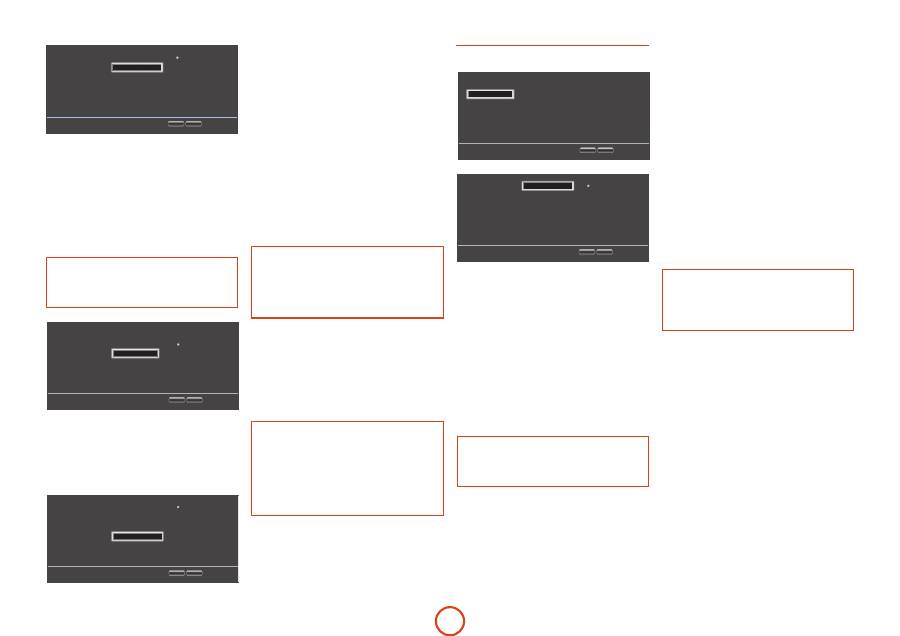
ES-20
Use cursor keys to highlight menu and
OK key to select
Auto
1080p
1080i
720p
576p
576i
4
3
Display
Audio
Language
Network
System
Security
RTN
SETUP
Exit
TV Aspect Ratio
Resolution
TV System
HDMI Color Space
HDMI Deep Color
HDMI 1080p 24Hz
6
5
Resolution
– Ajusta la resolución de las salidas de video
HDMI
y
VIDEO COMPONENTE
.
<
Auto:
Establece la resolución preferida del TV.
<
1080p:
Video progresivo HD Completo.
<
1080i:
Video HD entrelazado.
<
720p:
Video HD progresivo.
<
480p/576p:
Video progresivo 480 líneas (NTSC) o
576 líneas (PAL)
<
480i/576i:
Video entrelazado de Definición
Estándar 480 líneas (NTSC) o 576 líneas (PAL).
NOTA
El ajuste HDMI Auto puede no establecer la mejor
resolución posible. Si tiene una pantalla 1080p Full
HD, establezca la resolución en 1080p.
Use cursor keys to highlight menu and
OK key to select
NTSC
PAL
4
3
Display
Audio
Language
Network
System
Security
RTN
SETUP
Exit
TV Aspect Ratio
Resolution
TV System
HDMI Color Space
HDMI Deep Color
HDMI 1080p 24Hz
6
5
TV System
– Establece el formato de la señal de video.
Si el color o la calidad de la imagen del video analógico
parecen ser incorrectos, cambie esta configuración.
No debe tener que ajustarse en el uso normal. Puede
seleccionar NTSC (el estándar de video en EE.UU.
y Canadá) o PAL (el estándar de video en Europa,
Australia y China).
Use cursor keys to highlight menu and
OK key to select
Auto
YCbCr
YCbCr422
Full RGB
RGB
4
3
Display
Audio
Language
Network
System
Security
RTN
SETUP
Exit
TV Aspect Ratio
Resolution
TV System
HDMI Color Space
HDMI Deep Color
HDMI 1080p 24Hz
6
5
HDMI Color Space
– “Color Space” se refiere a la
cantidad de colores individuales que pueden mostrarse
en la pantalla. Si usted conoce la capacidad del espacio
de color del TV conectado, puede hacerlo coincidir
mediante la selección de una de estas opciones. Le
recomendamos seleccionar “Auto”.
HDMI Deep Color
– establece el nivel de procesamiento
de Profundidad de Color aplicado a la salida de video
HDMI. Puede seleccionar “Auto” u “Off” (Desactivado).
Si esta opción se establece en Auto y su TV soporta
Profundidad de Color, la pantalla muestra colores con
una precisión de 30, 36 o 48 bits (comparados con
la precisión de 24 bit del color estándar). Revise la
documentación que acompañaba a su TV para ver si su
TV soporta la Profundidad de Color. Todos los cables de
interconexión HDMI del sistema deben ser compatibles
con Profundidad de Color para usar las señales de
Profundidad de Color de 30/36 bits.
NOTA
Si experimenta un parpadeo o una imagen anormal
después de cambiar el ajuste de Deep Color
(Profundidad de Color), conecte la unidad utilizando
un cable de Video Compuesto y cambie el ajusta a un
valor soportado por el visualizador.
HDMI 1080p 24Hz
– Puede seleccionar “Auto” u “Off”
(Desactivado). Las películas se graban con una relación
de 24 fotos (cuadros) por segundo. Muchas de las
películas en Discos Blu-ray se colocan en los discos con
esta relación de cuadros. Si su TV soporta 24 cuadros
por segundo, pero usted preferiría ver el video con una
relación de cuadros más elevada, debe desactivar HDMI
1080p 24Hz.
NOTA
<
Las señales de video 1080/24p pueden enviarse
solamente utilizando la conexión
HDMI
.
<
El equipamiento conectado (receptor de
AV, TV/proyector) debe ser compatible con
1080/24p.
<
La resolución de la salida debe ajustarse en
1080p
o
HDMI Auto
.
HDMI 3D
– Para activar o desactivar la funcionalidad
3D (si está disponible). Puede seleccionar “Auto” u “Off”
(Desactivado).
Audio
Use cursor keys to highlight menu and
OK key to select
4
Digital Out
HDMI Out
Down Sampling
Dynamic Range
PCM
PCM
48kHz
Off
Display
Audio
Language
Network
System
Security
RTN
SETUP
Exit
Use cursor keys to highlight menu and
OK key to select
PCM
Bitstream
Bitstream Re-e…
4
3
Display
Audio
Language
Network
System
Security
RTN
SETUP
Exit
Digital Out
HDMI Out
Down Sampling
Dynamic Range
Digital Out
– Establece el formato de la salida de
audio desde las conexiones de
ÓPTICA
o
SALIDA
DIGITAL COAXIAL.
Puede seleccionar:
<
PCM
– Envía la señal como audio procesado
listo para cualquier receptor. Utilícelo cuando su
receptor no pueda decodificar la pista de audio de
la película en el disco.
<
Bitstream
– Envía la pista de audio de la película
sin ningún procesamiento. Esta opción requiere
un receptor que soporte el formato de la pista de
audio de la película.
<
Bitstream Re-encode
– Combina todas las señales
de audio y salidas como DTS, Dolby, o PCM,
dependiendo del flujo de audio del disco.
NOTA
La señal en la salida
HDMI
también está determinada
por los formatos soportados por el equipamiento
conectado.
HDMI Out
– Establece la salida del formato del audio
proveniente de la conexión
HDMI.
Puede seleccionar:
<
PCM
– (igual que el anterior).
<
Bitstream
– (igual que el anterior).
<
Bitstream Re-encode
–Selecciona
automáticamente el tipo de señal digital HDMI de
acuerdo con el flujo de audio del disco.
Down Sampling
– Establece la tasa de muestreo máxima
para la salida de audio desde la salida digital
ÓPTICA
o
COAXIAL.
<
48kHz
– (más compatible) Seleccione esta opción
si los altavoces del TV, el amplificador o el teatro
doméstico no es capaz de manejar señales por
encima de la tasa de muestreo de 48 KHz. Si no
tiene un receptor de audio o TV conectado a su
reproductor a través de uno de los conectores
de audio digital (óptico o coaxial), seleccione 48
KHz. Consulte la documentación que vino con su
receptor o TV.
<
96kHz
– Seleccione esta opción si los altavoces
del TV, el amplificador o el teatro doméstico son
capaces de manejar una tasa de muestreo digital
de 96kHz
<
192kHz
– (la mejor calidad) Seleccione esta
opción si los altavoces del TV, el amplificador o el
teatro doméstico son capaces de manejar una tasa
de muestreo digital de 192kHz.
NOTA
Si el equipamiento conectado (por ejemplo, receptor
de AV) no soporta el audio a 96KHz o a 192KHz, este
ajuste puede provocar silencio o ruido elevado. Si
esto ocurre, ajuste
Down Sampling
a 48KHz.
Dynamic Range
– Selecciona el modo Dynamic Range
Control (Control de Rango Dinámico) como “Off”
(Desactivado) u “On” (Activado).
El Rango Dinámico es el rango entre los sonidos más
elevados y los más silenciosos. Si está en “On” usted
puede escuchar una película a un volumen inferior si
perder la claridad del sonido.
<
Off
– Sin compresión de rango dinámico
<
On
– Con compresión de rango dinámico.
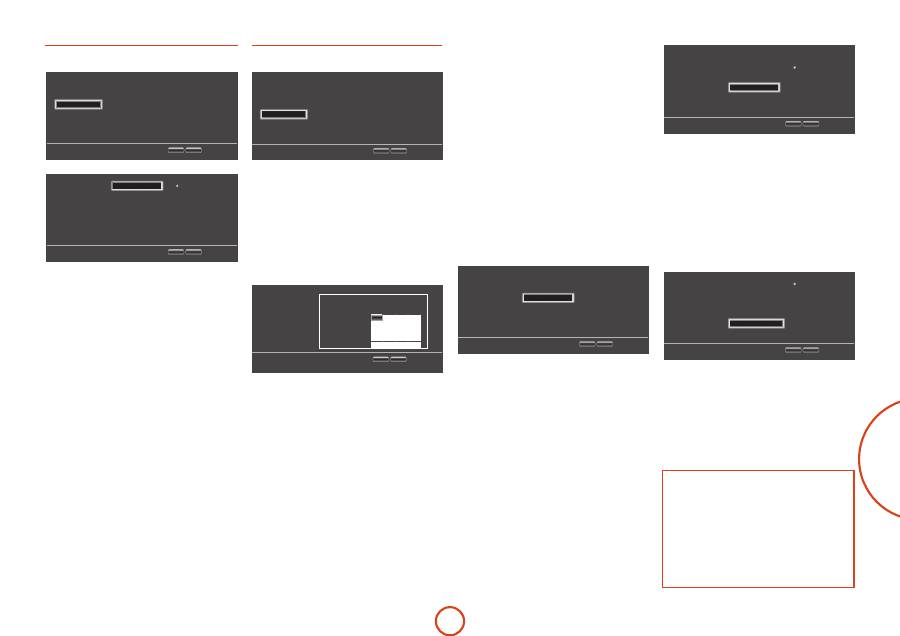
ES-21
Español
Language (Idioma)
Use cursor keys to highlight menu and
OK key to select
OSD
Disc Menu
Disc Audio
Disc Subtitle
English
Auto
Auto
None
4
Display
Audio
Language
Network
System
Security
RTN
SETUP
Exit
Use cursor keys to highlight menu and
OK key to select
English
Français
Español
Nederlands
Deutsch
4
3
Display
Audio
Language
Network
System
Security
RTN
SETUP
Exit
OSD
Disc Menu
Disc Audio
Disc Subtitle
OSD
– Seleccione un idioma para utilizarlo en la
Visualización en Pantalla (OSD).
Disc Menu
– Establezca el idioma utilizado para el Menú
de Disco y el Menú Emergente. Los idiomas disponibles
dependen del disco. “Auto” establece el idioma prioritario
del disco.
Disc Audio
– Establezca el idioma de la pista de audio.
Los idiomas disponibles dependen del disco. “Auto”
establece el idioma prioritario del disco.
Disc Subtitle
– Establezca el idioma de los subtítulos.
Los idiomas disponibles dependen del disco. “Off”
(Desactivado) evita que se muestren subtítulos.
Network (Red)
Use cursor keys to highlight menu and
OK key to select
Connection Type
Information
Connection Test
IP Setting
BD-Live Connection
Wired
More…
More…
Auto
Permitted
4
Display
Audio
Language
Network
System
Security
RTN
SETUP
Exit
Si desea utilizar sitios Web BD-Live y descargar
contenidos, se requiere una conexión a Internet activa y
configurada. Consulte la página ES-9 para conocer las
conexiones físicas.
Connection Type
(Tipo de Conexión) – “Wired”
(Cableada). Conecte un cable de red al conector
Ethernet y a un router cableado. El BDP300 no soporta
conexiones inalámbricas.
Information
(Información) – Selecciónelo y pulse
O
para ver o ajustar los parámetros de conexión de la red:
Network Information
00-22-84-FF-FF-00
Auto
Network Information
Display
Audio
Language
Network
System
Security
RTN
SETUP
Exit
MAC Address :
Address Type
IP Address
Subnet Mask
Default Gateway
DNS1
DNS2
0.
0.
0.
0.
0.
0.
0.
0.
0.
0.
0.
0.
0.
0.
0.
0.
0.
0.
0.
0.
MAC Address
(Dirección MAC) – Solamente
información
Address Type
(Tipo de dirección) – Establezca si la
configuración de la red es automática o manual.
<
Auto:
Permite que el router o módem conectados
ajusten automáticamente la configuración de la
red, utilizando el servidor DHCP de la red. Este
ajuste debe utilizarse para la mayoría de las redes
domésticas.
<
Manual:
Introduzca manualmente la
configuración, para usuarios expertos.
Las siguientes configuraciones están disponibles
solamente cuando
IP Setting
(Configuración IP) está en
Manual:
IP Address (Dirección IP) –
Use los cursores para navegar
entre segmentos y use las teclas de
0
a
9
para
introducir la dirección IP asignada a su reproductor
por su administrador de red. Pulse
O
para guardar la
configuración.
Subnet Mask (Máscara de subred) –
Use los cursores
para navegar entre segmentos y use las teclas de
0
a
9
para introducir la máscara de subred de su red. Pulse
O
para guardar la configuración.
Default Gateway (Pasarela predeterminada) –
Use los
cursores para navegar entre segmentos y use las teclas de
0
a
9
para introducir la máscara de subred de su red.
Pulse
O
para guardar la configuración.
DNS1 –
Use los cursores para navegar entre segmentos y
use las teclas de
0
a
9
para introducir la dirección IP
de su servidor DNS Primario. Pulse
O
para guardar la
configuración.
DNS2 –
Use los cursores para navegar entre segmentos y
use las teclas de
0
a
9
para introducir la dirección IP
de su servidor DNS Secundario. Pulse
O
para guardar
la configuración.
Connection Test
(Prueba de conexión) – Cuando el
reproductor prueba la conexión a Internet, envía (ping)
una dirección IP.
Use cursor keys to highlight menu and
OK key to select
More…
4
3
Display
Audio
Language
Network
System
Security
RTN
SETUP
Exit
Connection Type
Information
Connection Test
IP Setting
BD-Live Connection
Pulse
O
para ejecutar una prueba de red. Esto también
configurará automáticamente los ajustes de la red si no
se han configurado y si la configuración automática
(DHCP) es soportada por la red.
Si esta prueba falla, compruebe las conexiones a su
red doméstica. Asegúrese de que su cable de red esté
bien conectado al router y al BDP300. Compruebe que
el router esté correctamente conectado al cable o al
módem DSL. Puede haber un problema con su router o
con el Proveedor de Servicios de Internet (ISP): contacte
con su ISP para recibir más ayuda.
IP Setting
(Configuración IP) – Puede establecer que
el reproductor obtenga automáticamente una dirección
IP cuando se conecte a su ISP. Algunos proveedores
exigen que usted introduzca una dirección IP fija
que no cambie: esta debe introducirse utilizando la
configuración “Manual”.
Use cursor keys to highlight menu and
OK key to select
Auto
Manual
4
3
Display
Audio
Language
Network
System
Security
RTN
SETUP
Exit
Connection Type
Information
Connection Test
IP Setting
BD-Live Connection
Resalte ‘Auto’ o ‘Manual’, a continuación pulse
O
.
Si seleccionó Manual, se abrirá la pantalla de Información
de Red con la fila de Dirección IP resaltada. Pulse un
botón numérico para introducir el primer dígito de
la dirección IP, a continuación pulse
E
para moverse
al dígito siguiente. Continúe utilizando los botones
numéricos y las teclas
B
o
C
para introducir el resto
de la dirección IP. Cuando haya terminado, pulse
O
. Si
necesita quitar un número introducido, pulse
C
.
BD-Live Connection
– Para establecer el nivel de acceso
de Internet BD-Live.
Use cursor keys to highlight menu and
OK key to select
Permitted
Partial Permitted
Prohibited
4
3
Display
Audio
Language
Network
System
Security
RTN
SETUP
Exit
Connection Type
Information
Connection Test
IP Setting
BD-Live Connection
Los niveles de acceso son:
<
Permitted (Permitido):
Se permite que todos
los discos BD-Live tengan acceso a sitios Web
BD-Live.
<
Partial Permitted
(Parcialmente permitido):
Permite el acceso a Internet a contenido BD-Live
solamente con certificados válidos.
<
Prohibited
(Prohibido): Prohíbe a todos los discos
BD-Live el acceso a sitios Web BD-Live.
NOTA
<
Las funciones en línea disponibles dependen
del disco.
<
Consulte las instrucciones del disco BD-Live
para obtener información acerca del acceso al
contenido en línea.
<
El BDP300 debe conectarse a Internet y
configurarlo correctamente para permitir
el acceso al contenido en línea. Consulte la
página ES-9 para ver las conexiones a la red y
la página ES-21 para la configuración de red.
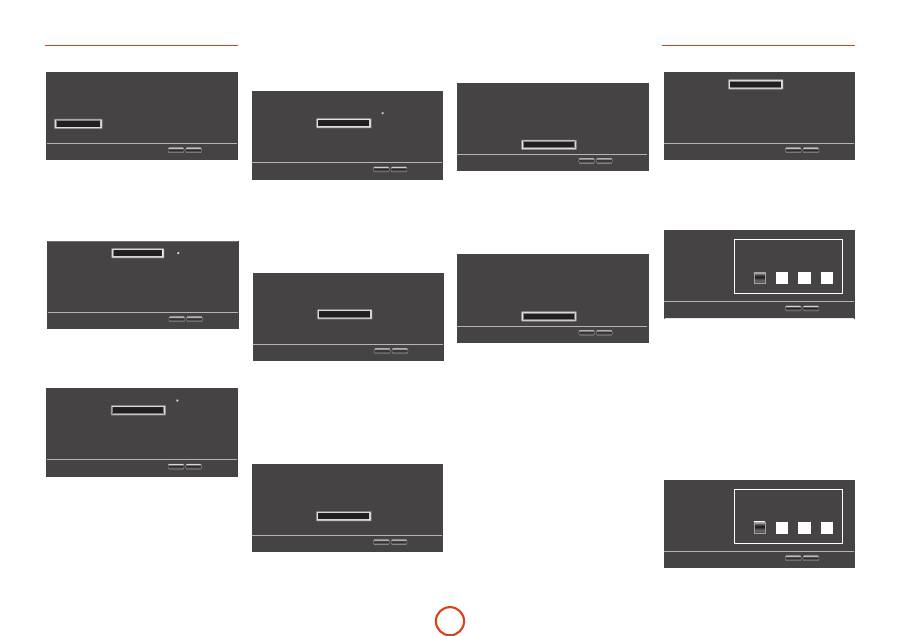
ES-22
System (Sistema)
Use cursor keys to highlight menu and
OK key to select
Screen Saver
Disc Auto Playback
CEC
Firmware Update
Load Defaults
System Information
5 Minutes
On
Off
Network
Load
More…
4
Display
Audio
Language
Network
System
Security
RTN
SETUP
Exit
Screen Saver
(Protector de pantalla) – establece la
duración de una imagen estática en pantalla antes de
mostrar el protector de pantallas. Las opciones son:
5/10/15/20 Minutos
. Pulsando cualquier botón en
la unidad o en el mando a distancia se desactiva el
protector de pantallas.
Use cursor keys to highlight menu and
OK key to select
5 Minutes
10 Minutes
15 Minutes
20 Minutes
4
3
Display
Audio
Language
Network
System
Security
RTN
SETUP
Exit
Screen Saver
Disc Auto Playback
CEC
Firmware Update
Load Defaults
System Information
6
Disc Auto Playback
(Reproducción automática de
discos) – controla si un disco óptico (por ejemplo, Disco
Blu-ray, DVD, CD) se reproducirá automáticamente al
cargarse.
Use cursor keys to highlight menu and
OK key to select
On
Off
3
4
Display
Audio
Language
Network
System
Security
RTN
SETUP
Exit
Screen Saver
Disc Auto Playback
CEC
Firmware Update
Load Defaults
System Information
6
5
<
On (Activado):
Los discos ópticos se reproducirán
automáticamente.
<
Off (Desactivado):
Debe pulsarse
PLAY
para
reproducir un disco.
CEC
– La opción de Control Electrónico de Consumidor
(CEC) se utiliza para permitir que todos los dispositivos
soportados conectados mediante HDMI trabajen juntos
como un sistema único.
Use cursor keys to highlight menu and
OK key to select
On
Off
3
4
Display
Audio
Language
Network
System
Security
RTN
SETUP
Exit
Screen Saver
Disc Auto Playback
CEC
Firmware Update
Load Defaults
System Information
6
5
CEC puede Activarse (On), o Desactivarse (Off) para
interconectar o desconectar los mandos a distancia.
Firmware Update
(Actualización de Firmware) – Puede
comprobar si hay actualizaciones para el firmware de
su reproductor seleccionando esta opción de menú y
pulsando
O
para resaltar “Network”, a continuación
pulse de nuevo
O
.
Use cursor keys to highlight menu and
OK key to select
Network
3
4
Display
Audio
Language
Network
System
Security
RTN
SETUP
Exit
Screen Saver
Disc Auto Playback
CEC
Firmware Update
Load Defaults
System Information
6
5
Si no hay disponible un nuevo firmware aparece un
mensaje, de lo contrario, siga las instrucciones que
aparezcan en pantalla. Un mensaje le dice cuándo la
actualización está terminada. Pulse
O
.
Load Defaults
(Cargar predeterminados) – Pulse
O
con esta opción resaltada para reiniciar todas las
configuraciones a los valores predeterminados en fábrica
(incluyendo los controles de padres).
Use cursor keys to highlight menu and
OK key to select
Load
3
4
Display
Audio
Language
Network
System
Security
RTN
SETUP
Exit
Screen Saver
Disc Auto Playback
CEC
Firmware Update
Load Defaults
System Information
6
5
Se le solicitará que confirme que desea cargar las
configuraciones predeterminadas. Para “No” pulse
O
;
para “Si” pulse
<
y a continuación
O
.
System Information
(Información del sistema) – Resalte
esta opción y pulse
O
dos veces para mostrar la
información del sistema.
Use cursor keys to highlight menu and
OK key to select
More…
3
4
Display
Audio
Language
Network
System
Security
RTN
SETUP
Exit
Screen Saver
Disc Auto Playback
CEC
Firmware Update
Load Defaults
System Information
6
5
El panel de Información del Sistema muestra
información relacionada con su reproductor, tales como
el número de serie y la versión de firmware.
BD-Live Storage
(Almacenamiento BD-Live) – Esta
última opción de System le permite revisar o eliminar
datos BD-Live almacenados en una unidad USB externa.
Use cursor keys to highlight menu and
OK key to select
Information
Erase data
3
4
Display
Audio
Language
Network
System
Security
RTN
SETUP
Exit
Disc Auto Playback
CEC
Firmware Update
Load Defaults
System Information
BD-Live Storage
5
Las opciones son:
<
Information
: Resáltela y pulse
O
para mostrar
información de archivos en los datos BD-Live.
<
Erase data
(Borrar datos): Resáltela y siga las
instrucciones que aparezcan en pantalla para
borrar los datos de almacenamiento BD-Live.
Seguridad/Control de padres
Use cursor keys to highlight menu and
OK key to select
More…
Off
3
4
Display
Audio
Language
Network
System
Security
RTN
SETUP
Exit
Change Password
Parental Control
Change Password
(Cambiar contraseña) – Establece
o cambia la contraseña de 4 dígitos. Pulse los botones
numéricos para introducir la contraseña actual (el PIN
predeterminado es
0000
), a continuación pulse
O
.
Introduzca otra vez la nueva contraseña, entonces pulse
O
.
Use cursor keys to highlight menu and
OK key to select
Display
Audio
Language
Network
System
Security
RTN
SETUP
Exit
Change Password
Please enter current password :
Parental Control
(Control de padres) – La configuración
de control de padres puede usarse para evitar la
visualización de materiales inapropiados para niños.
De acuerdo con el nivel establecido, un disco puede
detenerse o hacer que ciertas escenas se corten o
sustituyan por escenas alternativas, dependiendo del
disco.
Para establecer el nivel del control de padres:
1. Seleccione “Settings”
>
“Parental Control”
>
2. Si Parental Control está establecido en “On”
(Activado), introduzca su PIN utilizando los
botones numéricos del mando a distancia. El PIN
por defecto es
0000
.
Use cursor keys to highlight menu and
OK key to select
Display
Audio
Language
Network
System
Security
RTN
SETUP
Exit
Parental Control
Enter Password:
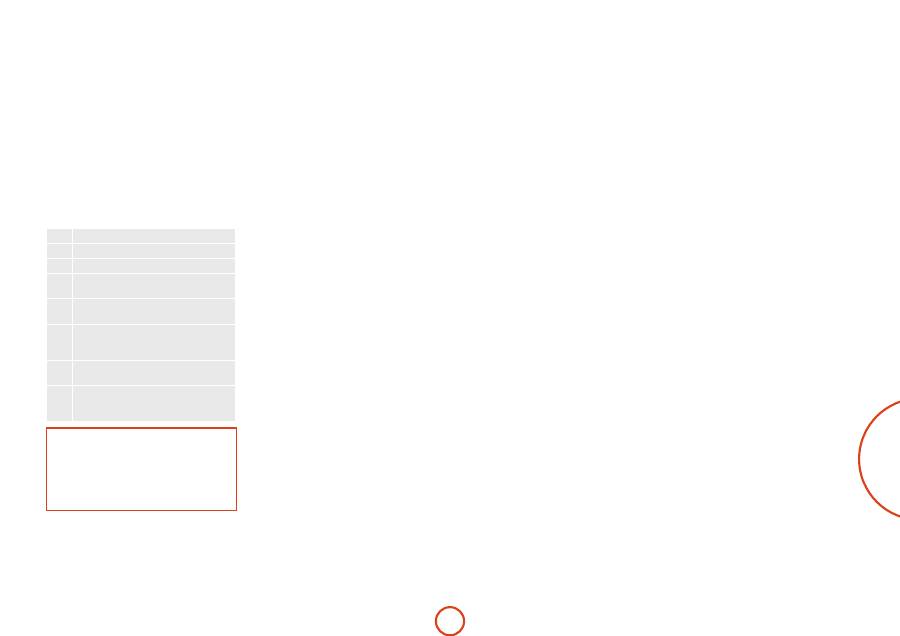
ES-23
Español
3. Una vez que se haya tenido acceso al menú de
Control de Padres, pulse los botones de cursor
B
/
,
en el mando a distancia para seleccionar
de entre las siguientes opciones. Pulse
>
para
seleccionar una opción.
Parental Control
– Establece si Control de Padres está
“On” (Activada) u “Off” (Desactivada)’.
<
Off (Desactivado):
Todos los discos se
reproducen.
<
On (Activado):
La reproducción de discos se
restringe de acuerdo con el Nivel de Padres
(Parental Level) establecido en la siguiente opción
de menú.
Parental Level
– Establezca el grado de restricción de
discos. Mientras menor sea el valor, más estricta es la
limitación.
1
Kid Safe
: Adecuado para niños.
2
G
: Todos los niños y público en general.
3
PG
: Se sugiere ver en compañía de adultos.
4
PG-13
: Inadecuado para niños menores de
13.
5
PG-R
: Se recomienda ver en compañía de
adultos.
6
R
: restringido; se exige que los niños por
debajo de 17 años estén acompañados de un
familiar adulto o un tutor.
7
NC-17
: En los cines no se admiten menores
de 17 años de edad.
8
Adult
: Clasificación para adultos; los discos
de cualquier clasificación (Adult/General/
Children) pueden reproducirse.
NOTA
<
Si el nivel de control de padres está establecido
y usted intente reproducir un disco con un
nivel más alto que el nivel actual, se abre un
panel de contraseña.
<
Si se intenta cambiar el control de padres o su
nivel, se abre un panel de contraseña.
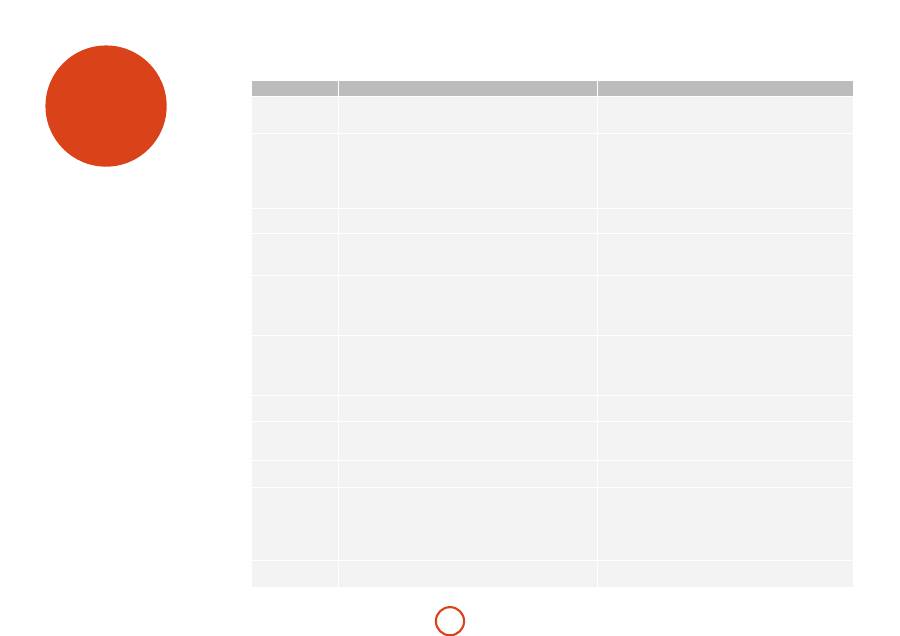
ES-24
Problema
Causa Posible
Solución
No hay Alimentación
<
El cable de entrada de CA está desconectado.
<
Mala conexión en la toma de corriente de CA o la toma de corriente
no está alimentada.
<
Conecte bien el cable.
<
Compruebe la toma de corriente utilizando una lámpara u otro
equipo.
No hay reproducción
<
El disco está colocado con las caras invertidas.
<
El disco no es reproducible.
<
El disco está sucio.
<
El disco no se finalizó correctamente.
<
El nivel de adultos no está configurado correctamente.
<
Se muestra el símbolo de operación no válida.
<
Cargue de Nuevo el disco con la cara impresa hacia arriba.
<
Use un disco que se pueda reproducir.
<
Limpie el disco.
<
Cargue un disco que esté correctamente finalizado.
<
Ajuste correctamente el nivel de adultos: consulte la página ES-22.
<
Ajuste correctamente la configuración.
Mal funcionamiento
<
El disco está arañado, sucio, mal grabado o no es reproducible.
<
Pulse el interruptor de ALIMENTACIÓN para apagar el equipo;
púlselo de nuevo y entonces extraiga el disco.
No hay imagen
<
Los cables de video están desconectados.
<
Selección incorrecta de la fuente de entrada en el TV.
<
El disco no es reproducible.
<
Conecte correctamente los cables.
<
Seleccione correctamente la fuente de entrada.
<
Use un disco que se pueda reproducir.
Imagen ruidosa o
distorsionada
<
La unidad está conectada directamente a un dispositivo de
grabación y la función de protección de copia está activada.
<
El disco está sucio.
<
Está en avance rápido, en reproducción inversa, o en reproducción
de avance cuadro a cuadro.
<
Conecte la unidad de manera que la señal de imagen se transfiera
directamente al TV.
<
Limpie el disco.
<
A veces puede aparecer una pequeña cantidad de distorsión de la
imagen. Esto no es un mal funcionamiento.
Imagen anormal o no
hay imagen
<
La resolución es está establecida correctamente para la salida
de señales de video desde los conectores de COMPONENTE y
SALIDA HDMI.
<
El TV no soporta HDCP.
<
El tipo de TV de esta unidad es diferente del de su TV o disco.
<
Ajuste correctamente la resolución: consulte la página ES-19.
<
Esta unidad no transferirá las señales de video a través del conector
HDMI hacia un TV que no soporte HDCP. Esto no es un mal
funcionamiento.
<
Ajuste correctamente el tipo de TV: consulte la página ES-19.
Pausa ligera en la
imagen
<
La capa de transición ocurre durante la reproducción de Vídeos
DVD, etc., en formato de capa doble.
<
A veces puede ocurrir una ligera pausa. Esto no es un mal
funcionamiento.
No hay sonido
<
Los cables de audio están desconectados.
<
Los altavoces están desconectados del amplificador.
<
Selección incorrecta de la fuente de entrada en el amplificador.
<
Conecte correctamente los cables.
<
Conecte correctamente los altavoces.
<
Seleccione correctamente la fuente de entrada.
Sonido ruidoso o
distorsionado
<
El disco está sucio.
<
Malas conexiones.
<
Limpie el disco.
<
Verifique las conexiones y conecte los cables en la forma correcta.
No se pueden cargar
contenidos BD-LIVE
<
Malas conexiones entre esta unidad y el router de banda ancha y/o
el módem.
<
El dispositivo de memoria USB está desconectado.
<
El Acceso a Internet BD-Live está en "Acceso Prohibido".
<
El disco BD no soporta BD-LIVE.
<
La configuración de la red no está correctamente ajustada.
<
Verifique las conexiones y conecte los cables en la forma correcta.
<
Conecte el dispositivo de memoria USB a esta unidad.
<
Póngalo en "Permitir siempre el acceso": consulte la página ES-21.
<
Cargue un disco que soporte BD-LIVE.
<
Ajuste correctamente la configuración de la red: consulte la página
ES-21.
El mando a distancia
no funciona.
<
Las baterías no están cargadas o están agotadas.
<
El sensor del mando a distancia está obstruido.
<
Sustituya las baterías.
<
Elimine el obstáculo.
solución de problemas
Si ocurre una falla, revise esta tabla de solución de
problemas antes de enviar su equipo para que lo reparen.
Si la falla persiste, intente resolverla apagando la unidad
y encendiéndola de nuevo.
Si con esto no se resuelve la situación, consulte con su
distribuidor. ¡Bajo ninguna circunstancia debe reparar
usted mismo la unidad, ya que esto invalidará la
garantía!
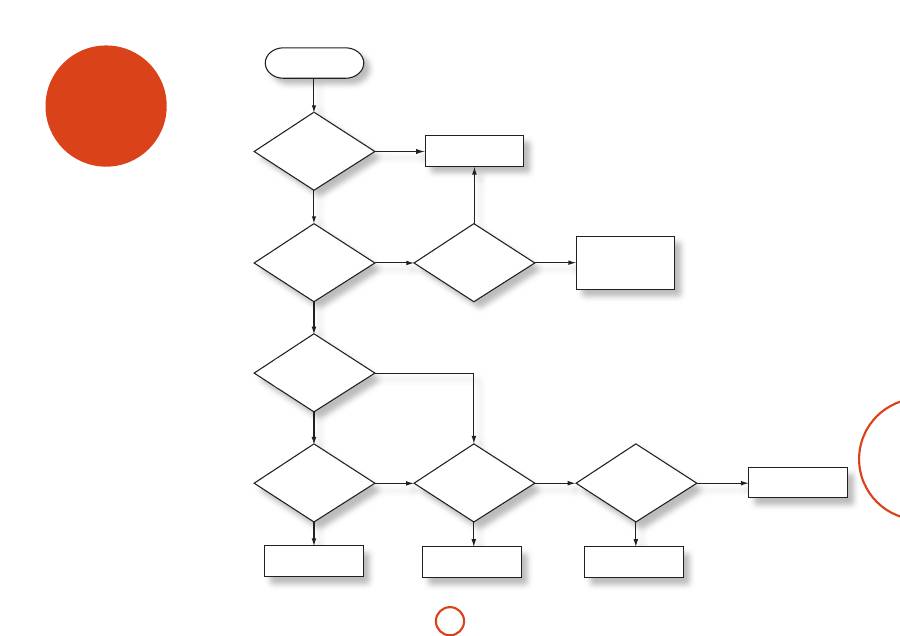
ES-25
Español
formatos de salida de audio y video
Formato de salida de audio
El formato de salida de audio disponible en las salidas
de audio digital depende del formato de la pista de audio
que se esté reproduciendo, la salida de audio utilizada
y de la configuración de
Digital Output
en el menú de
configuración de
Audio
: consulte “Audio” en la página
ES-20.
Use el diagrama de flujo de esta página como guía para el
ajuste correcto de la configuración de su cine doméstico.
Use “PCM 5.1”
Use “PCM 5.1”
Use “PCM Stereo”
Use “Bitstream Re-encode”
¿Utiliza un receptor de AV?
INICIO
¿Conecta el audio
mediante HDMI?
¿Desea
reproducir Audio
Secundario desde Discos
Blu-ray?
¿Su receptor es
compatible con HDMI1.3
(Dolby TrueHD/DTS HD)?
Use “Bitstream HD”
¿Tiene un
sistema de altavoces
de sonido envolvente
con formato 7.1?
Use “PCM 7.1”
¿Conecta el audio
mediante Óptico o Coaxial
Digital?
Use “PCM Stereo”
NO
NO
NO
NO
NO
NO
SI
SI
SI
SI
SI
SI
SI
NO
¿Tiene un sistema
de altavoces de sonido
envolvente?
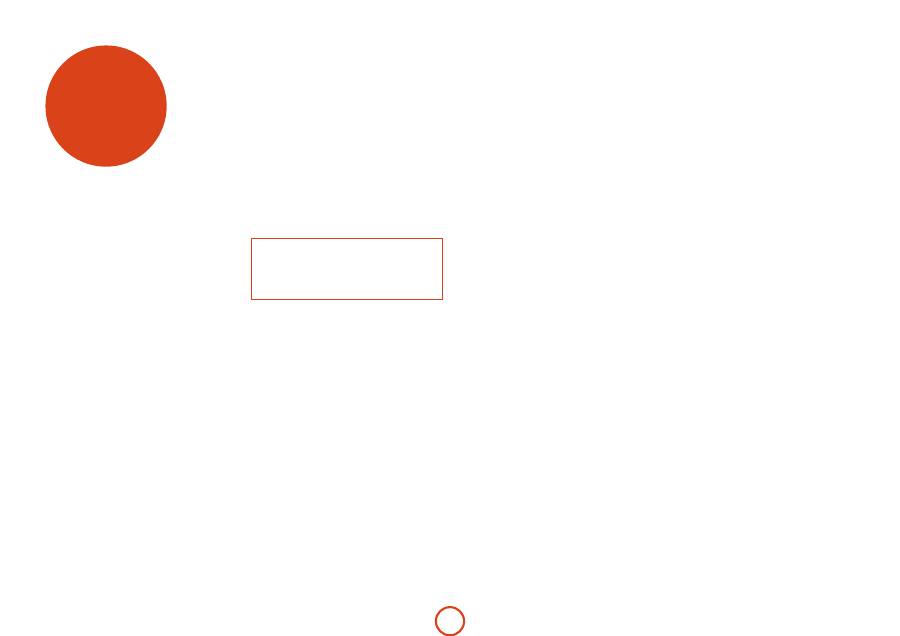
ES-26
Aprendizaje de códigos
El CR104 viene con una biblioteca completa de códigos
preprogramados. Tras haber configurado el CR104
para su dispositivo, puede encontrar que hay una o más
funciones en su mando original que no se encuentran
en el teclado del CR104. Para su comodidad, el CR104
le ofrece un función de Aprendizaje de Códigos que
le permite copiar hasta 16 funciones de un mando a
distancia original en el teclado del CR104.
Antes de empezar, asegúrese de que:
<
El mando a distancia original funciona
correctamente.
<
Los mandos no están apuntando a su dispositivo.
<
Los mandos tengan pilas nuevas.
<
Los mandos no están bajo la luz directa del sol, ni
bajo luz fluorescente fuerte.
NOTA
Las funciones Aprendidas dependen del modo:
Usted podría en teoría asignar hasta ocho funciones
diferentes a una única tecla (el CR104 puede manejar
un total de 16 funciones aprendidas).
Ejemplo: Para copiar la función “detener
texto” desde un mando de TV a la tecla
(
de
su CR104
1. Coloque ambos mandos sobre una superficie
plana, separados entre 2 y 5 cm, con los puertos IR
apuntándose uno al otro.
2. En el CR104, mantenga presionada
S
hasta que el
LED de alimentación parpadee dos veces:
*
*
.
3. Pulse
9
7
5
. El LED de alimentación
parpadea dos veces:
*
*
.
4. En el CR104, pulse la tecla de dispositivo que
coincide con el dispositivo “fuente” (por ejemplo,
si va a aprender una función de la TV, pulse
a
).
5. En el CR104, pulse la tecla a la que quiere asignar
la función aprendida (por ejemplo,
(
). La tecla
del dispositivo parpadea rápidamente.
6. En el mando original, mantenga pulsada la tecla de
función que quiere que se aprenda (por ejemplo,
TEXT
HOLD
) hasta que la tecla de dispositivo del
CR104 parpadee dos veces:
*
*
.
7. Si desea que aprenda otras funciones del mismo
dispositivo fuente, simplemente repita los pasos
5 y 6 pulsando la siguiente tecla que desee que
aprenda.
8. Para salir del modo de Aprendizaje de Códigos,
mantenga pulsada
S
hasta que la tecla de
dispositivo parpadee dos veces:
*
*
.
9. Para utilizar la función aprendida en el CR104.
pulse la tecla de Modo de Dispositivo, seguida de
la tecla de la función.
En este ejemplo, debería pulsar
a
seguida de
(
Aprendizaje Desplazado
Usted puede asignar una función aprendida a una tecla
de CR104 sin sacrificar su función original.
Puede asignar funciones Desplazadas de Aprendizaje a
cualquier tecla
excepto
a: teclas de Modo de Dispositivo
(por ejemplo,
a
),
S
, o teclas numéricas (
0
a
9
).
1. Para asignar una función Desplazada de
Aprendizaje, simplemente siga los pasos de
Aprendizaje de Códigos de la sección anterior.
Durante el paso 5, pulse
S
una vez antes de
pulsar la tecla a la que quiera asignar la función
aprendida.
2. Para acceder a la función desplazada, pulse
S
y
luego la tecla elegida.
Notas importantes
<
Una vez haya comenzado la sesión de Aprendizaje
de Códigos, dispone de aproximadamente 10
segundos para completar cada paso. Si tarda más,
significará que deberá a comenzar de nuevo el
proceso.
<
La función de Aprendizaje es específica para
cada modo; usted puede copiar una función
por
modo
en una tecla.
<
El CR104 puede aprender aproximadamente 16
funciones en total.
<
Para sustituir una función aprendida, simplemente
asigne una nueva a la misma tecla.
<
Las funciones aprendidas
se
conservan cuando
cambia las pilas.
<
Si falla el Aprendizaje de Códigos, pruebe a
cambiar la distancia entre los dos mandos;
asegúrese de que la luz en la zona no sea
demasiado brillante.
Borrar una función aprendida
1. Mantenga pulsada
S
hasta que el LED de
Encendido parpadee dos veces:
*
*
.
2. Pulse
9
7
6
. El LED de alimentación
parpadea dos veces:
*
*
.
3. Pulse la tecla de Modo de Dispositivo una vez.
Por ejemplo, si desea borrar una de sus funciones
aprendidas de TV, pulse
a
.
4. Pulse dos veces en la tecla que desea desasignar.
El mando parpadea dos veces:
*
*
para
confirmar.
La función original del CR104 es restaurada.
Borrar una función Desplazada Aprendida:
Para borrar una función Desplazada Aprendida, pulse
S
antes de pulsar la tecla para ser desasignada (durante
el paso 4 anterior).
Para borrar TODAS las funciones aprendidas
dentro de un Modo de Dispositivo dado
1. Mantenga pulsada
S
hasta que el LED de
Encendido parpadee dos veces:
* *
.
2. Pulse
9
7
6
– el LED de alimentación
parpadea dos veces:
* *
.
3. Pulse la tecla apropiada de Modo de Dispositivo
dos veces.
personalización del CR104
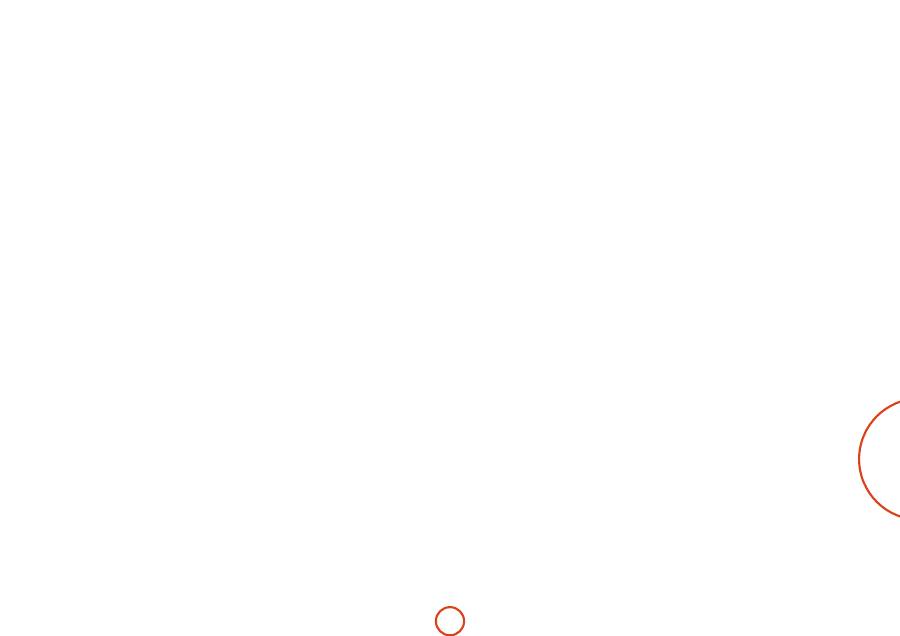
ES-27
Español
Ejemplo: Para desasignar un Macro asociado
a la tecla
h
.
1. Mantenga pulsada
S
hasta que el LED de
Encendido parpadee dos veces:
*
*
.
2. Pulse
9
9
5
.
3. Pulse
h
.
4. Mantenga pulsada
S
hasta que el LED de
alimentación parpadee dos veces:
*
*
.
Punch-through del volumen
El punch-through del volumen significa que, sin
importar qué Modo de Dispositivo está seleccionado,
el CR104 controla el volumen del AVR500, AVR600 o
AV888. No necesita pulsar
A
en su CR104; esta función
esta activada por defecto.
Hay tres casos, sin embargo, en los que podría desear
controlar el volumen del dispositivo directamente
cuando esté en un Modo de Dispositivo específico.
Ejemplo: Para cancelar el punch-through
para un TV (modo AV)
1. Pulse
a
una vez.
2. Mantenga pulsada
S
hasta que el LED de
alimentación parpadee dos veces:
*
*
.
3. Pulse
9
9
3
.
4. Pulse
-
. El LED de alimentación parpadea
cuatro veces.
Ahora, estando en modo TV (AV), será capaz d
controlar las funciones de volumen o silencio de su TV
directamente.
Para cancelar completamente todos los
ajustes de punch-through del volumen
1. Mantenga pulsada
S
hasta que el LED de
alimentación parpadee dos veces:
*
*
.
2. Pulse
9
9
3
.
3. Pulse
+
. El LED de Encendido parpadea cuatro
veces
*
* *
*
.
Ahora, en cualquier modo en el que se encuentre, tiene
acceso directo a las funciones de volumen o de silencio
del dispositivo, suponiendo que estén disponibles.
Necesitará cambiar al modo
AMP
para alterar el volumen
del AVR500/AVR600/AV888.
Ejemplo: Para restaurar los ajustes de punch-
through del volumen por defecto a todos los
Modos de Dispositivos
1. Mantenga pulsada
S
hasta que el LED de
alimentación parpadee dos veces:
* *
.
2. Pulse
9 9 3
.
3. Pulse
A
. El LED de la tecla de encendido
parpadea dos veces:
*
*
.
Mover Tecla
A veces puede encontrar que una tecla que utiliza
mucho en su sistema está en el lugar “incorrecto” para su
comodidad, en el teclado del CR104. Es bastante sencillo
reasignar una función favorita a una tecla más accesible.
Incluso es posible mover una función de un Modo de
Dispositivo a otro Modo de Dispositivo.
Ejemplo: Para asignar la función
D
a la tecla
U
en el modo SAT
1. Pulse
z
.
2. Mantenga pulsada
S
hasta que el LED de
alimentación parpadee dos veces:
*
*
.
3. Pulse
9
9
4
.
4. Pulse la tecla que desea mover (ej.
D
)
5. Pulse la tecla a la que desea mover la otra tecla
(ej.
U
).
Ahora, pulsando
D
o
U
estando en Modo de
Dispositivo SAT, hará que el CR104 transmita la función
D
.
Para intercambiar completamente la funcionalidad
entre las dos teclas para poner la funcionalidad
U
en la
tecla
D
, repita el proceso anterior, pero intercambie las
pulsaciones de la tecla
D
y
U
en el ejemplo.
Tenga en cuenta que la función que se copia a la nueva
tecla es siempre la función original de la antigua tecla.
Restaurar una tecla movida
Para restaurar una tecla a su anterior función, repita
el ejemplo anterior, pulsando la tecla que va a ser
restaurada dos veces (copiarla en sí misma).
Restaurar todas las teclas movidas para un
Modo de Dispositivo.
Para restaurar todas las teclas de un Modo de Dispositivo
a sus posiciones de función originales, repita el ejemplo
anterior, pero pulse la tecla de Modo de Dispositivo
pertinente (ej.
A
) en los puntos 1, 4 y 5 del ejemplo.
Creación de Macros
Puede programar su CR104 para emitir una secuencia de
órdenes cuando pulse una sola tecla. Cualquier secuencia
de órdenes que usted utilice regularmente se puede
reducir un simple toque de tecla para su comodidad.
Por ejemplo, usted podría querer apagar su TV, VCR, y
Satélite a la vez.
<
Una tecla programada con un Macro está
disponible en todos los modos; esto remplazará
las diferentes funciones de esa tecla para todos los
modos.
<
Una Macro puede contener hasta ocho pulsaciones
de tecla.
Ejemplo: Para asignar un Macro a la tecla
h
.
1. Mantenga pulsada
S
hasta que el LED de
Encendido parpadee dos veces:
*
*
.
2. Pulse
9
9
5
.
3. Pulse
h
(la Macro se asignará a esta tecla).
4. Pulse a,
P
,
w
,
P
,
z
,
P
. (Estos son los pasos
del Macro que usted desee grabar.)
5. Para almacenar la Macro, mantenga pulsada
S
hasta que el LED parpadee dos veces:
*
*
.
Ahora, cada vez que pulse
h
, el CR104 conmutará el
encendido de su TV, VCR y Satélite.
<
La palabra importante aquí es “conmutar”. Por
ejemplo, si los dispositivos de TV y Satélite
están actualmente encendidos, pero el VCR
está apagado, pulsando
h
, se apagará la TV y
el Satélite y se encenderá el VCR (en lugar de
encender o apagar los tres dispositivos).
<
Cuando utilice Macros, recuerde que puede
necesitar cambiar de modo o utilizar
S
, y que
cada pulsación de tecla (incluyendo el cambio
de modos y el pulsar
S
) cuenta como un paso
del Macro. No puede utilizar una tecla de Macro
dentro de otra Macro.
<
Si la cantidad de almacenamiento en memoria
para un Macro particular es excedida, el LED de
alimentación se iluminará durante 5 segundos.
Usted puede, sin embargo, guardar los pasos del
macro hasta ese punto, pulsando
S
, o puede
cancelar la grabación de la Macro pulsando
cualquier otra tecla.
<
El tiempo entre cada pulsación de tecla se graba
como parte de la Macro. Se permite una demora
de hasta 30 segundos.

ES-28
Mover los Modos
Si su configuración de entretenimiento doméstico
contiene dispositivos del mismo tipo (por ejemplo,
dos TV, quizás de diferentes fabricantes) usted puede
seguir controlando ambos dispositivos con el CR104.
Simplemente necesita reasignar una tecla
no utilizada
de
Modo de Dispositivo.
NOTA
Antes de usar Mover Modos, asegúrese de que las
teclas origen y destino de Modo de Dispositivo estén
desbloqueadas (vea la siguiente sección).
Ejemplo: Para usar la tecla
z
para controlar
un segundo TV
1. Mantenga pulsada
S
hasta que el LED de
alimentación parpadee dos veces:
*
*
.
2. Pulse
9
9
2
.
3. Pulse la tecla de Modo de Dispositivo para el tipo
de dispositivo que quiere controlar (por ejemplo,
para un TV, pulse
a
).
4. Pulse la tecla de Modo de Dispositivo que quiere
utilizar (por ejemplo,
z
).
5. No olvide configurar el CR104 para controlar
el segundo dispositivo, utilizando uno de
los métodos explicados en “Control de otros
dispositivos” en la página ES-14.
Sepa que el punch-through del volumen no se aplica
a un Modo de Dispositivo que haya sido copiado
utilizando Mover Modo. Sin embargo, la funcionalidad
de punch-through puede restaurarse cuando haya usado
el Mover Modo, copiando
-
,
+
y
@
desde el Modo
de Dispositivo AMP a lo s mismos botones físicos del
nuevo Modo de Dispositivo movido, utilizando el ultimo
ejemplo mostrado para Mover Teclas.
Para restaurar una tecla de Modo de
Dispositivo movida a su estado original
1. Mantenga pulsada
S
hasta que el LED de
alimentación parpadee dos veces:
*
*
.
2. Pulse
9
9
2
.
3. Pulse la tecla de Modo de Dispositivo que quiere
restaurar
dos veces
.
Bloquear/Desbloquear un Modo
de Dispositivo específico
La primera vez que desembala su CR104 e instala las
pilas, por comodidad es posible controlar algunos
componentes Arcam de forma automática (por ejemplo,
reproductores de DVD, Amplificadores, Sintonizadores y
Reproductores de CD). Logramos esto preprogramando
códigos específicos de dispositivos Arcam en las
respectivas teclas de Modo de Dispositivo, y luego
bloqueando los Modos de Dispositivo para que usted no
las reprograme sin darse cuenta.
Si desea anular estos ajustes bloqueados por defecto
(para controlar un reproductor de DVD de otra marca,
por ejemplo) necesitará desbloquear primero el Modo
CD antes de configurar el CR104 utilizando uno de los
métodos descritos al comienzo de esta guía.
Estos son los ajustes por defecto de fábrica:
Modo de
Dispositivo
Estado por
defecto
Códigos Arcam
por defecto
BD
Bloqueado
0762
SAT
Desbloqueado
1205
AV
Desbloqueado
0586
SINTONIZADOR
Bloqueado
2009
AMP
Bloqueado
1242
PVR
Desbloqueado
1930
VCR
Desbloqueado
0111
CD
Bloqueado
2010
Hay disponibles códigos alternativos para soluciones
multi-estancia, o en el caso de que haya un conflicto con
los códigos de productos de otras marcas.
Por ejemplo:
AMP
(código de sistema 19)
1954
Necesitará cambiar el código de sistema en el producto
que desee controlar, además de en el CR104.
NOTA
El Modo de Dispositivo
AMP
sólo puede usarse para
controlar amplificadores Arcam, como el AVR500,
AVR600 y AV888, tanto por defecto, como con
códigos de sistema IR alternativos.
Para cambiar un ajuste de bloqueo de Modo de
Dispositivo:
1. Pulse la tecla de Modo de Dispositivo que quiere
utilizar (por ejemplo,
c
).
2. Mantenga pulsada
S
hasta que el LED de
alimentación parpadee dos veces:
*
*
.
3. Pulse
9
8
2
.
<
El LED de alimentación parpadea dos veces
cuando se bloquea y cuatro veces cuando se
desbloquea.
<
Si usted introduce una secuencia de teclas no
válida, el LED de encendido produce un destello
largo y vuelve al funcionamiento normal.
Mientras la tecla de Modo de Dispositivo esté bloqueada,
no estarán disponibles las funciones de Configuración de
Código Directo y Mover Modos.
Copiar una tecla entre Modos de Dispositivos
Es posible copiar funciones entre Modos de Dispositivos.
Sin embargo, recuerde que las funciones de los botones
son específicas para cada Modo de Dispositivo y por lo
tanto traspasan su pulsación efectivamente al Modo de
Dispositivo original cuando se copian encima.
El siguiente ejemplo copia la función
DIRECT
del
AVR500/AVR600/AV888 modo de dispositivo
AMP
del
CR104 a la función desplazada del botón
#
al modo de
dispositivo
AV
.
1. Mantenga pulsada
S
hasta que el LED de
alimentación parpadee dos veces:
*
*
.
2. Pulse
9
9
4
.
3. Pulse la tecla de Modo de Dispositivo de la
función que desea mover (ej.
A
).
4. Pulse la tecla de función que desea mover (ej.
)
/
DIRECTO
)
5. Pulse la tecla de Modo de Dispositivo a la que
desea copiar a la función (ej.
a
)
6. Pulse el botón gráfico
S
7. Pulse la tecla a la que desea copiar la función
(ej.
#
)
Si usted prefiere copiar la tecla a la función principal del
botón
#
en lugar de la función ‘desplazada’, omita el
punto 6 en el ejemplo anterior.
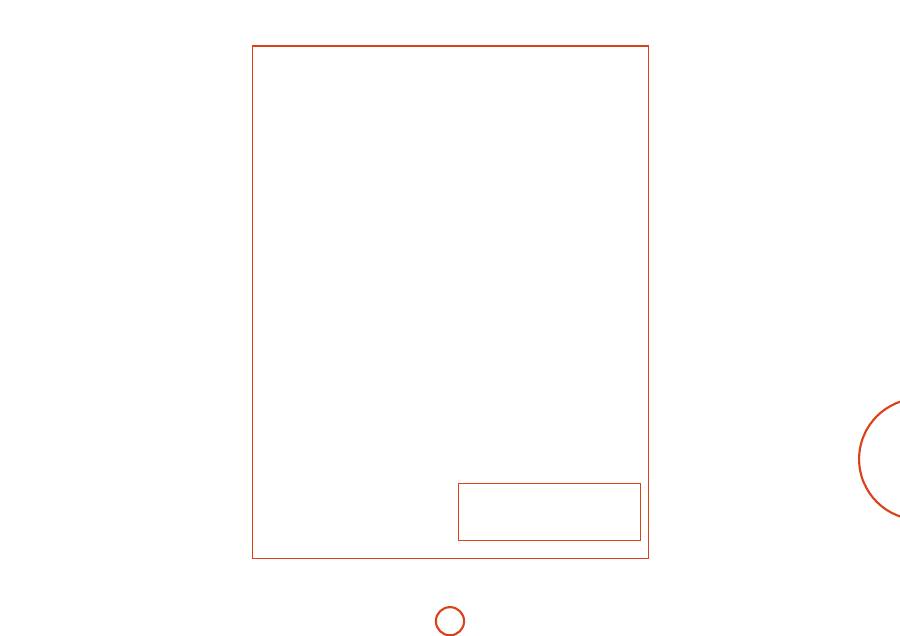
ES-29
Español
Códigos de dispositivos
Las tablas que comienzan en la página E-29 (en la
sección final de este Manual) listan los códigos de cuatro
dígitos para los distintos fabricantes de dispositivos.
Utilícelas cuando esté configurando su CR104 para
controlar sus dispositivos, como se describe en el método
1 (vea la página ES-14).
Si aparece más de un código, pruebe el primero. Si
los resultados no son satisfactorios, siga probando los
números de ese fabricante hasta obtener el que mejor se
adapte a la funcionalidad requerida.
Si el fabricante de su equipo no aparece en la lista, puede
probar el Método 2, la Búsqueda en Biblioteca (consulte
la página ES-14). Este le permite escanear todos los
códigos almacenados en la memoria del CR104.
Resumen de Órdenes
Mover Tecla
(ej. en modo SAT, tecla DISP a tecla MENÚ)
z
S
*
*
9
9
4
D
U
Mover los Modos
(ej. cambiar SAT por TV(AV))
S
*
*
9
9
2
a
z
Restaurar modo de dispositivo
(ej. restaurar tecla SAT)
S
*
*
9
9
2
z
z
Bloquear/desbloquear un modo
(por ejemplo, modo CD)
c
S
*
*
9
8
2
*
*
(esto es, dos parpadeos al bloquear)
c
S
*
*
9
8
2
*
*
*
*
(esto es, cuatro parpadeos al desbloquear)
Cancelar todos los punch-through de
volumen
S
*
*
9
9
3
+
*
*
*
*
Restaurar el punch-through del volumen
S
*
*
9
9
3
A
*
*
Punch-through IR de la tecla de Modo
S
*
*
9
7
1
*
*
A
Cancelar el punch-through IR de la tecla de
Modo
S
*
*
9
7
1
*
*
S
*
*
Punch-through IR de la tecla de Modo
El Punch-through IR de la tecla de Modo, está activado
por defecto.
Ejemplo: Para establecer el punch-through IR
de la tecla de Modo en AMP
1. Mantenga pulsada
S
hasta que el LED de
alimentación parpadee dos veces:
*
*
.
2. Pulse
9
7
1
. El LED de alimentación
parpadea dos veces:
* *
.
3. Pulse
A
para el punch-through IR desde ella.
Ahora cada vez que pulse y suelte una tecla de Modo, los
datos IR asignados a
AMP
se transmitirán sin importar
en qué modo esté actualmente (esto es, ‘traspasa su
pulsación’ a cualquier dispositivo.
Para cancelar el punch-through IR de la tecla
de Modo
1. Mantenga pulsada
S
hasta que el LED de
alimentación parpadee dos veces:
*
*
.
2. Pulse
9
7
1
. El LED de alimentación
parpadea dos veces:
*
*
.
3. Pulse
S
hasta que el LED de alimentación
parpadee dos veces:
*
*
.
Reinicio del CR104
El reinicio del CR104 borrará todas las funciones
aprendidas en todos los modos, además de las otras
funciones programadas como las Macros. No reiniciará
las teclas de Modo de Dispositivo; éstas mantendrán su
programación elegida para sus componentes.
1. Mantenga pulsada
S
hasta que el LED de
alimentación parpadee dos veces:
*
*
.
2. Pulse
9
8
0
. El LED de Encendido parpadea
cuatro veces:
*
*
*
*
.
3. Mantenga pulsada
S
hasta que el LED de
alimentación parpadee dos veces:
*
*
.
4. Pulse
9
9
3
.
5. Pulse
A
. El LED de la tecla de encendido
parpadea dos veces:
*
*
.
6. Mantenga pulsada
S
hasta que el LED de
alimentación parpadee dos veces:
*
*
.
7. Pulse
9
7
1
. El LED de alimentación
parpadea dos veces:
*
*
.
8. Pulse
A
. El LED de la tecla de encendido
parpadea dos veces:
*
*
.
Configuración del código Directo
(ej. modo AV, NNNN=número de código)
a
S
*
*
NNNN
*
*
P
Buscar en la Librería
(por ejemplo, modo AV)
a
S
9
9
1
*
*
P
[
hasta que la unidad
se apaga
S
para guardarlo
Destellos del código
a
S
9
9
0
**
1
contar los destellos del primero
N
2
contar los destellos del segundo
N
3
contar los destellos del tercero
N
4
contar los destellos del cuarto
N
Aprendizaje de códigos
(ej. tecla de avance rápido en modo AV)
S
*
*
9
7
5
*
*
a
(
*
(muchos
destellos rápidos)
(Pulsar la tecla del mando original que desea copiar)
*
*
S
*
*
Borrar una función aprendida
(ej. tecla de avance rápido en modo AV)
S
*
*
9
7
5
*
*
a
(
(
*
*
Borrar todas las funciones aprendidas para
un dispositivo
(por ejemplo, modo AV)
S
*
*
9
7
5
a
a
Crear Macros
(ej. tecla SRCH)
S
*
*
9
9
5
h
a
P
w
P
z
P
S
*
*
Desasignar Macro
S
*
*
9
9
5
h
S
*
*
NOTA
Como en cualquier parte del Manual, un sólo
‘parpadeo’ del LED que se encuentra bajo el botón
de encendido, se indica con el símbolo
*
.
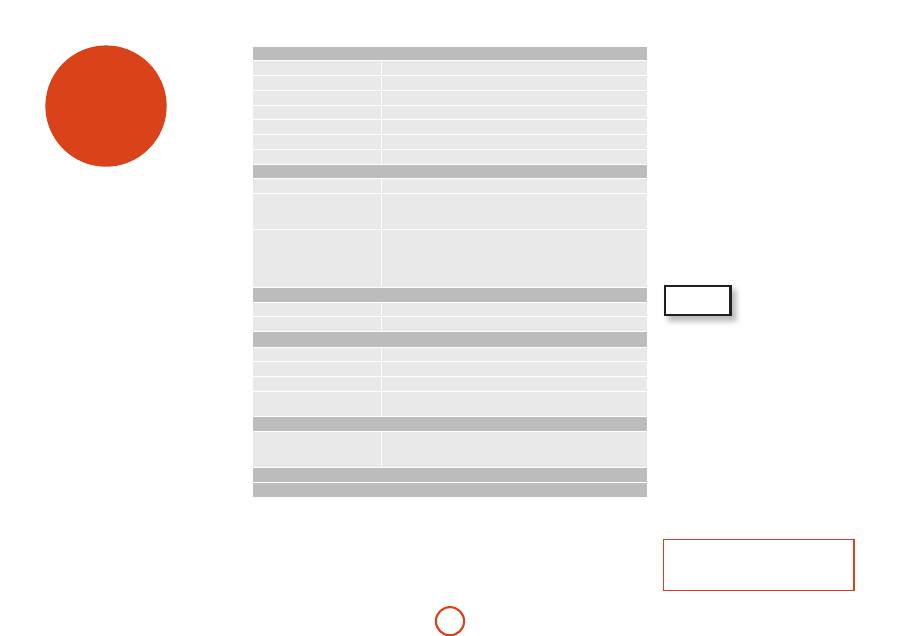
ES-30
Política de mejora continua
Arcam tiene una política de continua mejora de
sus productos. Esto significa que los diseños y
especificaciones están sujetos a cambios sin aviso.
especificaciones
Salida de Audio Analógico
Conversión Digital a Analógica
DAC 24-bit 192kHz Delta-Sigma
Relación señal a ruido
110dB CCIR
Distorsión armónica (1 KHz)
0.002%
Respuesta de frecuencia (±0.5dB)
10Hz–20kHz
Nivel de salida (0dB)
2.2 Vrms
Impedancia de salida
47
Ω
Carga mínima recomendada
5k
Ω
Salidas de Video
Video compuesto
1 x phono. 1V pk-pk en 75Ω
Video componente
Entrelazado o Progresivo
3 conectores phono.
Y 1V pk-pk en 75Ω, Pb 0.7V pk-pk en 75Ω, Pr 0.7V pk-pk en 75Ω
HDMI
Conector 19-pin HDMI
Los formatos de video soportados son:
720 x 576p, 720(1440) x 576i, 720 x 480p, 720(1440) x 480i,
1280 x 720p, 1920 x 1080i, 1920 x 1080p
Audio a 8 canales/96kHz o 2 canales/192kHz (24-bit).
Interfaces digitales
USB
USB 2.0 Alta Velocidad (480 Mbit/s)
Red
10 BASE-T / 100 BASE-TX
Física
Dimensiones
Ancho 433 x Prof. D400 x Alt. 100mm
Peso
6.2kg neto/8.5kg embalado
Consumo de potencia
17W máximo
Conexión de salida digital
75
Ω
coaxial
óptica TOSLINK
Accesorios incluidos
Cable de alimentación
Mando a distancia CR104
4 baterías AAA
E y OE
NOTA
: Todos los valores especificados son típicos a menos que se indique otra cosa.
Interferencias de radio
El reproductor de Discos Blu-ray BDP300 es un
dispositivo digital que se ha diseñado para cumplir
con estándares muy elevados de compatibilidad
electromagnética.
Todos los reproductores Blu-ray generan y puede
irradiar energía RF (radio frecuencia). En algunos casos
esto puede causar interferencias con la recepción de
radio FM y AM. En este caso, mantenga el reproductor
y sus cables de conexión tan lejos como sea posible
del sintonizador y de sus antenas. La conexión del
reproductor y el sintonizador en tomas de corriente
diferentes también puede ayudar a reducir la
interferencia.
PAÍSES DE LA CE – Este producto ha sido diseñado
para cumplir con la Directiva EMC 2004/108/ EC.
EE.UU. - Estos productos cumplen con FCC Parte 15
Clase B
Radiación láser
Si el reproductor de Discos
Blu-ray BDP300 se opera con la
envolvente exterior retirada, la
radiación láser invisible pudiera
causar daños oculares.
CLASE II
PRODUCTO
LÁSER
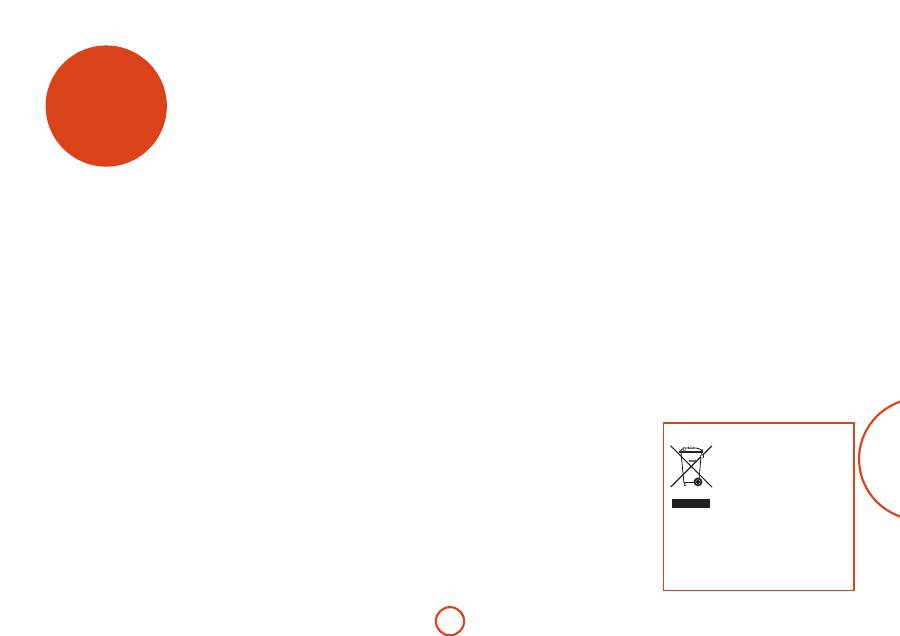
ES-31
Español
garantía del producto
Garantía Mundial
Esto le asegura la reparación de su unidad de forma gratuita, durante los dos primeros
años tras la compra, siempre y cuando haya sido comprada a un distribuidor autorizado
de Arcam. El distribuidor de Arcam es responsable de todo el servicio post-venta. El
fabricante no se hace responsable de los defectos derivados de ningún accidente, uso
inadecuado, abuso, desgaste, ajuste y/o reparación negligente o no autorizado, ni puede
aceptar la responsabilidad por daños o pérdidas durante el transporte hasta o desde la
persona reclamante bajo la garantía.
La garantía cubre:
Costes de piezas y mano de obra durante dos años desde la fecha de compra.
Transcurridos los dos años usted correrá con los costes de piezas y de mano de obra.
La
garantía no cubre los costes de transporte en ningún momento.
Reclamaciones bajo la garantía
Este equipo deberá estar empaquetado en su embalaje original y devuelto al distribuidor
al cual fue comprado
. Debe ser enviado en un transporte ya pagado por un transportista
reconocido –
no
por correo. No se acepta responsabilidad sobre la unidad mientras se
está transportando al distribuidor o clientes y por eso aconsejamos asegurar la unidad
contra pérdida o daños durante el transporte.
Para más detalles contacte con Arcam en:
Arcam Customer Support Department,
Pembroke Avenue, Waterbeach, CAMBRIDGE, CB25 9QR, England
o a través de
www.arcam.co.uk
.
¿Problemas?
Si su distribuidor de Arcam es incapaz de responderle a alguna duda respecto a este u otro
producto Arcam, por favor contacte con el Servicio de Atención al Cliente de Arcam, en
la dirección anterior y haremos todo lo posible por ayudarle.
Registro Online
Puede registrar su producto online en
www.arcam.co.uk
.
Forma correcta de deshacerse de este producto
Esta marca indica que este producto
no debe disponerse con otros
desperdicios domésticos en ningún
lugar de los EE.UU.
Para evitar posibles daños al medio
ambiente o a la salud humana
proveniente de la eliminación no
controlada de desechos y para
conservar los recursos materiales, este producto debe
reciclarse de manera responsable.
Para eliminar su producto, utilice sus sistemas
locales de devolución y recolección o contacte con el
distribuidor al que le compró el producto.